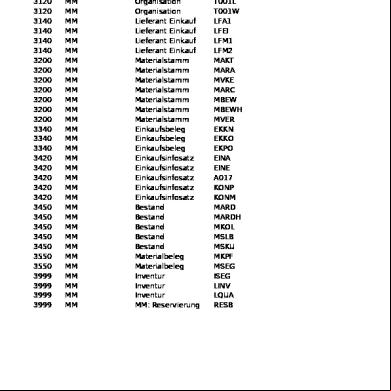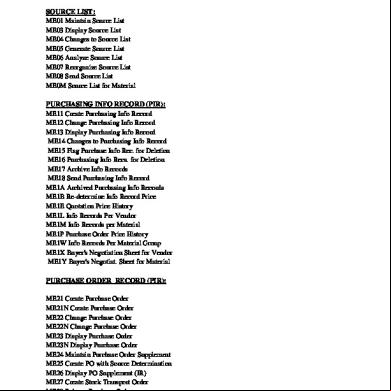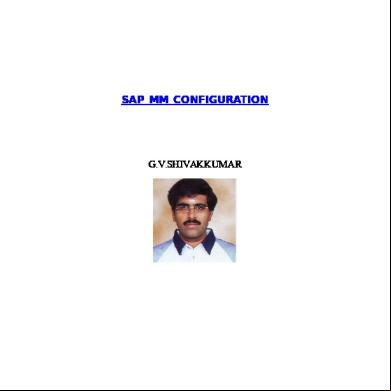Sap Módulo Mm 58232z
This document was ed by and they confirmed that they have the permission to share it. If you are author or own the copyright of this book, please report to us by using this report form. Report 3l3c15
Overview 3z723u
& View Sap Módulo Mm as PDF for free.
More details 2i4a6q
- Words: 5,638
- Pages: 585
Criar material = MM01
E DAR ENTER
Unidade de medida básica: verificar tipo de produto Grupo de mercadoria: verificar na lista
Grupo de compradores: K03 – foi o grupo criado (vide abaixo)
Controle de preço : V = preço médio móvel; S = standard Classe de avaliação: 3000 foi o valor determinado para o tipo de material, isso deve ser criado uma regra pela empresa. PARA CRIAR GRUPO DE COMPRADORES
CRIAR MODELO DE FORNECEDOR, SEGUNDO UM FORNECEDOR EXISTENTE
É só preencher o campo em azul, apenas não copia o campo de endereço.
Se clicar no ícone configurações preliminares, essas informações estarão sempre ticadas. O mesmo acontece para os níveis organizacionais.
CRIAÇÃO DE DEPÓSITO - MMSC
MM17 – ATUALIZAÇÃO EM MASSA (não é muito utilizada – PERIGOSO!!!!)
REQUISIÇÃO DE COMPRA (ME51N) MATERIAL PARA ESTOQUE
QUANDO O CAMPO DE CLASSIFICAÇÃO CONTÁBIL (AO LADO DO ITEM) ESTÁ EM BRANCO = MATERIAL PARA ESTOQUE. QUALQUER INFORMAÇÃO NESSE CAMPO = MATERIAL PARA ESTOQUE = RC0010013697
MATERAIL PARA CONSUMO
NÃO TEM ITEM DE MATERIAL, POIS SERÁ COMPRADO PARA CONSUMO E, NESSE CASO SERÁ NO CENTRO DE CUSTO (K). PORTANTO É NECESSÁRIO INSERIR O CENTRO DE CUSTO, OU MÚLTIPLOS CENTRO DE CUSTOS.
ESCOLHER O CAMPO DE DISTRIBIÇÃO E DE FATURA PARCIAL. DISTRIBUIÇÃO = QUANTITATIVA OU PERCENTUAL FATURA PARCIAL = SEQUENCIALMENTE (VAI UMA FATURA PARA CADA CENTRO DE CUSTO) OU PROPORCIONALMETNE (FATURADO CONFORME A PORCENTAGEM) RC 010013726 CRIAR PEDIDO DE COMPRA (ME21N) = ORDEM DE COMPRA
INFORMAR FORNECEDOR – FORN-03 INFORMAR ORGANIZAÇÃO DE COMPRAS = 1000 GRUPO DE COMPRADORES = K03 EMPRESA = 1000 EXISTE A OPÇÃO DE SALVAR ESSAS INFORMAÇÕES EM CONFIGURAÇÕES PESSOAIS (VIDE ABAIXO)
O SISTEMA JÁ TRÁS TODAS AS INFORMAÇÕES DE ENTREGA DO FORNECEDOR
É SÓ ARRASTAR O NÚMERO DA RC PARA O CARRINHO DE COMPRAS E A RC JÁ SERÁ TRANSFERIDA PARA O PEDIDO
SE TICAR A ENTRADA DE MERCADORIA (HAVERÁ ENTRADA DA MERCADORIA NUM CC) SE TICAR EM EM N/AVALIADA (NÃO TEM ENTRADA DE MERCADORIA, PORTANTO NÃO TEM CLASSIFICAÇÃO CONTÁBIL.)
REMOVER O TIC DE ENTRADA DE MERCADORIA.
ENTRADA DE MERCADORIAS = MIGO
PARA COMPRA DE PEDIDO LIMITADO = pedido FO (pedido quadrado)
É o único tipo de pedido que aceita a característica “U”, não inserir código de material, não há entrada de material. Inserir o fornecedor
Abre uma nova aba para inserir a data limite
Colocar a categoria, no caso K (centro de custo) e B (restringir intervalos de valores)
Dar enter
Colocar o centro 1000 e grupo de mercadorias 00107 Agora ingressar valores
pode ser colocado mesmo valor ou valores diferentes, para ter uma margem
Inserir centro de custo 1000
e gravar
MIRO
Entrar empresa
Inserir data da fatura
Calcular imposto
ticar Calcular IVA Inserir numero do pedido 450017293 e dar enter
Inserir classificação contábil (rolar a barra para a direita)
e clique
Inserir um valor no montante
e dar enter, clicar em verificar e voltar
O SAP calculará o imposto e, terá o valor do saldo
Lançar esse valor em cima do imposto calculado (montante)
e salva, será gerado um número de documento 5105608840
Verificar esse pedido referente ao pedido limite. Entrar em ME23N com o pedido limite 45000147293
Se clicar na aba limite, verá quanto já foi utilizado = VALOR REAL
Se clicar na aba histórico do pedido, verá o histórico referente a cada pedido
Dando um duplo clique em um dos documentos do material ex. 5105608851 Entrará documento de faturamento
Clicando no documento subseqüente, você poderá verificar o documento contábil.
dê um duplo clique e, estará discriminado.
Para criar novas categorias de itens = SPRO
PARA INSERIR CUSTO DE FRETE, DESCONTO, TARIFA DE ALFANDEGA.....NA ME21N, CRIAR O PEDIDO NORMALMENTE. Com item, material, quantidade, preço líquido, grupo de mercadorias e centro.
Na aba abaixo, temos a aba CONDIÇÕES
Onde podemos inserir um tipo de CONDIÇÃO TEREMOS 38 TIPOS DE CONDIÇÕES
SOLICITAÇÃO DE COTAÇÃO = ME41
PREENCHER PRAZO DE APRESENTAÇÃO DA COTAÇÃO, ORGANIZAÇÃO DE COMPRAS E GRUPO DE COMPRADORES E ENTER
COLOCAR UMA DESCIÇÃO QLQ NO CAMPO RFQColet
KA03
Preencher com os itens a serem cotados e quantidade
Clicar no envelope que diz endereço do fornecedor e clicar em entre
inserir fornecedor e salvar
, 63 E 66 Caso queira enviar para outros fornecedores, fazer o mesmo processo, por exemplo
Para verificar a comparação de cotações = ME49 ou inserir os preços recebidos das cotações
Preencher RFQ coletiva e executa
Clicar no número do material duas vezes e acrescentar o campo preço líquido
Salvar , depois fazer isso para os 3 fornecedores e clicar em REVISAR LISTA
Para aprovar ou reprovar uma cotação. Clicar novamente no número do material . Vai para a tela novamente para atualização ad cotação e, selecione o item e clique em DETALHE DO ITEM (CONFORME ABAIXO)
preencher o aceite ou não da cotação, conforme lista abaixo
Para recusar, faça o mesmo procedimento, porém tique o CÓD RECUSA (abaixo)
PARA REGISTRO INFO = ME11
PREENCHER FORNECEDOR, MATERIAL E ORGANIZADOR DE COMPRAS
PREENCHER O CÓDIGO DO FORNECEDOR
CLICAR EM DADOS GERAIS
PREENCHER:
PRAZO DE ENTREGA PREVISTA GRUPO DE COMPRADORES QUANTIDADE NORMAL = QUANTIDADE COMPRADA NORMALMENTE PREÇO LÍQUIDO
CLICAR NO ENTER E DEPOIS EM TEXTOS
CAMPO PARA PODER COLOCAR ALGUM TEXTO PARA QUE O FORNECEDOR ACRESCENTE NO PEDIDO. GRAVAR
PARA EFETUAR ALGUMA MODIFICAÇÃO = ME12
CLICAR EM CONDIÇÕES
SELECIONAR A LINHA E CLICAR EM PERÍODO NOVO
FAZER ISSO NOVAMENTE PARA PODER VERIFICAR DOIS INTERVALOS DE TEMPO, PORÉM COM VALORES DIFERENTES, POIS ASSIM O PEDIDO TERÁ UMA CONDIÇÃO CONFORME A DATA SOLICITADA. PARA UM PERÍODO TERÁ UM PREÇO E PARA OUTRO, OUTRO PREÇO.
MODIFICAR REGISTRO INFO
CLIQUE EM DADOS ORG. COMPRAS 1
INSERIR A DATA DE ENTREGA PREVISTA E CLICAR EM CONDIÇÕES, PREENCHER O MONT COM O VALOR E CLICAR EM ESCALAS (VIDE ABAIXO)
E PREENCHER O VALOR A SER PAGO SE COMPRADO EM OUTRAS ESCALAS (VIDE ABAIXO)
E SALVAR
PARA EXECUTAR RELATÓRIOS ME2N
EXECUTAR
PARA SELECIONAR VALORES ALEATÓRIOS E NÃO SEQUENCIAI S
AC03 = CADASTRO DE SERVIÇO
Clicar em novo e preencher os campos: N°DE SERVIÇO = CONSULTOR – MM03 DESCRIÇÃO AO LADO = CONSULTOR JR MM CATEGORIA DE SERIÇO = SERV PRESTADOR DE SERVIÇO UNIDADE DE MEDIDA = H (HORA) GRUPO DE MERCADORIAS = 00107 E .......SALVA (VIDE ABAIXO)
ML 45 CRIAR UMA CONDIÇÃO POR SERVIÇO
PREENCHER
CRIAR PEDIDO PARA O SERVIÇO = PORTANTO É UM PEDIDO DE CONSUMO ME21N
PREENCHER FORNECEDOR
PREENCHER : TIPO DE CLASSIFICAÇÃO CONTÁBIL: K = CENTRO DE CUSTO CATEGORIA ITEM: D = AQUISIÇÃO DE SERVIÇO TEXTO BREVE = Instalar WV no centro 1000 GRUPO DE MERCADORIAS = 00107 CENTRO = 1000 E ENTER
PREENCHER NA ABA DE SERVIÇOS: N° DE SERVIÇO = CONSULTOR – MM03 QUANTIDADE = 400 UNIDADE = H PREÇO BRUTO = 150
NA JANELA QUE ABRIR, PREENCHER CENTRO 1000
INSERIR MAIS UM CONSULTOR, MAS AGORA UM NÃO CADASTRADO E, PREENCHER O TEXTO BREVE, QUANTIDADE, UNIADE E PREÇO BRUTO. E TAMBÉM INSERIR O CENTRO DEPOIS DO ENTER
ENTRAR NA ABA LIMITE, PREENCHER:
LIMITE TOTAL: 22.000,00 VALOR PREVISTO: 20.000,00
E SALVAR
ML81N – ATUALIZAR REGISTRO DE SERVIÇOS
CLICAR EM NOVO PREENCHER: PEDIDO: 450017341 ITEM 10 TEXTO BREVE: PAGAMENTO 1
4500017341
CLICAR EM SEL. SERVIÇO
ACEITAR E CLICAR NO VERDE.
SELECIONAR OS DOIS ITENS QUE FORAM EFETUADOS OS SERVIÇOS
E CLICAR EM SERVIÇOS ALETRAR OS VALORES CONFORME O QUE FOI OCORRIDO
E CLICAR NA BANDEIRA VERDE PARA APROVAÇÃO E GRAVAR.
E SALVAR
MIRO
PREENCHER DATA CLICAR EM IVA SELECIONAR FOLHA REGISTROS DE SERVIÇOS
INSERIR O NÚMERO DA FOLHA DE REGISTROS DE SERVIÇOS
PREENCHER MONTANTE COM O VALOR DO SALDO E SALVA
SE FIZER NOVAMENTE, NA PRÓXIMA VEZ, O VALOR QUE ALTERAMOS MANUALMENTE, NESSA NOVA VEZ APARECERÁ A QUANTIDADE PENDENTE.
CONTRATO = ME31K Um contrato é criado baseado num valor ou numa quantidade. É um documento de oficialização de uma negociação, com uma validade.
PREENCHER: FORNECEDOR: FORN-03 TIPO DE CONTRATO: WK (CONTRATO EM VALOR) OU MK (CONTRATO EM QUANTIDADE) ORGANIZ COMPRAS: 1000 GRUPO DE COMPRADORES: K03
CLICAR NO ENTER
PREENCHER: FIM DA VALIDADE: 31/12/2014 VALOR FIXADO: 100.000,00
CLICAR NO ENTER
INSERIR OS MATERIAIS REFERENTES AO CONTRATO PREENCHER: MATERIAL: MATMM-03 UNIDADE: KG PREÇO LÍQUIDO: 1,5 GRUPO DE MERCADORIAS: 00107 CENTRO: 1000
GRAVAR
PARA UM CONTRATO MK (CONTRATO DE QUANTIDADE) A ÚNICA COISA QUE ALTERA, É QUE É PRECISO PERENCHER O CAMPO QUANTIDADE PREVISTA E, NÃO MAIS O VALOR
GRAVAR
NUM CONTRATO NÃO É NECESSÁRIO MENCIONAR O CENTRO PARA CONTRATO, PODEMOS CRIAR COM MATERIAL DESCONHECIDO (M) OU POR UM GRUPO DE MERCADORIAS (W)
GRAVAR
CRIAR PEDIDO = ENTRAR ME21N
COLOCAR O GRUPO DE COMPRADORES E PEDIDO, CLICAR NO REHO
ARRASTAR O PEDIDO PARA O CARRINHO E COLOCAR A QUANTIDADE
SALVAR
PROGRAMA DE REMESSA SEM DOCUMENTAÇÃO
ME31L = CRIAR PROGRAMA DE REMESSA
PREENCHER OS CAMPOS FORNECEDOR, TIPO DE CONTRATO LP (PROGRAMA DE REMESSA), ORGANIZADOR DE COMPRAS E GRUPO DE COMPRADORES
PREENCHER DATA E ENTER
E SALVAR
ME38
E ENTER
SELECIONE A LINHA E CLIQUE NO CALENDÁRIO E PREENCHA
E GRAVAR
ME01 = LOF
E ENTER E SALVAR => LOF MODIFICADA AGORA CRIAR UMA RC
CLICAR EM ATRIBUIR FONTE DE SUPRIMENTO
AO CLICAR, O SAP RECONHECE AUTOMATICAMENTE O CONTRATO
E SALVAR
Para cadastrar LOF obrigatória
ME31K = CRIAR CONTRATO
E ENTER
E ENTER
SELECIONA A LINHA E CLIQUE NA ABA SUPERIOR EM “ITEM”
ATUALIZAR LOF
E GRAVA
MEQ1 = QUOTIZAÇÃO
E ENTER
E CLIQUE EM ITEM
SUPRIMENTO EXTERNO
E GRAVA
AULA 6 – 27/01/14 Criar requisição de compra = ME51N e clicar em atribuir fonte de suprimentos
E salva Entrar em ME01 = ATUALIZAR LOF (preencher as atualizações = linha em preto)
E salvar
MODIFICAR CONTRATO = ME32K
DAR ENTRE E CLICAR EM DETALHE DO ITEM
DETALHE DO ITEM
E DAR ENTRE COLOCAR CÓD IMPOSTO
E GRAVE
ME57
E F8 (RELOGIO)
SELECIONAR O ITEM CLICAR EM ATRIB. AUTOMATICAMENTE SELECIONE O CONTRATO
CLICAR EM CIMA DO DOCUMENTO E PROCESSAR ATRIBUIÇÃO
AUTOMATICAMENTE O SISTEMA VAI PARA A JANELA DE CRIAR PEDIDO = ME21N
ME56 = Serve para atribuir a fonte de suprimentos a uma RC ME57 = Serve para atribuir e PROCESSAR a fonte de suprimentos a uma RC ME58 = Serve APENAS para PROCESSAR uma RC que já tem um a fonte de suprimentos a uma RC atribuida. ME59N = Serve para processar e executar AUTOMATICAMENTE uma RC, DESEDE QUE O FORNECEDOR (XK02)E O MATERIAL (MM02), TENHA O ITEM PEDIDO AUTOMÁTICO HABILITADO (COMO ABAIXO)
ME59N
PODE GERAR COMO TESTE, PARA VERIFICAR SE ESTÁ CERTO.
VOLTA E RETIRAR O A EXECUÇÃO DE TESTE. E EXECUTAR
APOSTILA 2 ESTRATÉGIA DE LIBERAÇÃO: Verificar junto ao departamento de compras quais as diretrizes da empresa, para que se defina quais as estratégias de liberações a serem adotadas. SPRO
PROCESSAR CARACTERÍSTICA = ex. tipo de comprador, PROCESSAR CLASSE = DETERMINAR PROCESSO DE LIBERAÇÃO PARA PEDIDOS = VERIFICAR ESTRATÉGIAS DE LIBERAÇÃO =
CLICAR EM PROCESSAR CLASSE PRIMEIRO
E ENTRE
SELECIONE UMA DAS CARACTERÍSTICAS E ENTRE EM PROCESSAR CARACTERÍSTICA (no SPRO)
IMPORTANTE
Caso esteja em branco=> qualquer alteração de valor ou quantidade, requer uma nova liberação Caso não esteja em branco=> ele automaticamente aprova ou bloqueia, dependendo da porcentagem definida.
SPRO
CLICAR EM ENTRADAS NOVAS E CRIAR O GRUPO DE LIBERAÇÃO KA
CODES DE LIBERAÇÃO
CLICAR EM ENTRADAS NOVAS E CRIAR OS CÓDIGOS : GU = GERENTE UNIDADE GD = GERENTE DEPARTAMENTO DI = DIRETOR CÓDIGOS DE LIBERAÇÃO
ESTRATÉGIA DE LIBERAÇÃO CLICAR EM ENTRADAS NOVAS
Quem libera até esse valor
CONDS.PRÉVIAS LIBERAÇÃO = DEIXAR EM BRANCO
E AVANÇAR
ESTADOS LIBERAÇ = TICAR CONFORME A ESTRATÉGIA DE LIBERAÇÃO (B= BLOQUEADO E R=LIBERADO)
E AVANÇAR CLASSIFICAÇÃO =
PEDIDO
E VOLTAR CASO QUEIRA ADICIONAR, POR EXEMPLO, OUTROS GRUPOS DE COMPRADORES...É SÓ SELECIONAR A LINHA E CLIAR EM BAIXO (INSERIR LINHA) E ACRESCENTAR OUTROS GRUPOS DE COMPRADORES.
CRIAR UM PEDIDO NA ME21N = PARA VERIFICAR SE VAI APARECER A ESTRATÉGIA DE LIBERAÇÃO CLICAR ANTES NESSE ÍCONE (VERIFICAR), ANTES DE GRAVAR
ESTRATÉGIAS DE LIBERAÇÃO
CASO TENHA O PARA LIBERAÇÃO, ENTRAR NA ME29N E LIBERAR (APROVAR/BLOQUEAR)
SPRO
AULA 7 – MRP O PLANEJAMENTO DE NECESSIDADES PARA CENTRO CORRESPONDENTE DEVE ESTAR ATIVADO NO CUSTOMIZING
ESTÁ ATIVADO O CENTRO 1000
OS PARÂMETROS DO CENTRO DEVEM ESTAR ATIVADOS NO CUSTOMIZING
CRIAR UM MATERIAL SEGUNDO MRP MM01
E ENTER O CLIQUE EM SELEÇÃO DE VISÕES
E CLIQUE EM ENTER
PREENCHER
E É SÓ IR DANDO ENTER E SALVAR (SIM).
MMD1 – CRIAR PERFIL MRP
E CONTINUA
E CLICAR EM TELA DE DADOS 1 FIXO = O VALOR FICA BLOQUEADO, NÃO PODE SER ALTERADO PROPOSTO = O VALOR PODE SER ALTERADO
PONTO DE REABASTECIMENTO
E SALVA
MM01
E ENTER ...OS DADOS SÃO TODOS TRANSFERIDOS. SALVAR
MD21 – EXIBIR MARCAÇÃO PARA PLANEJAMENTO
MD03 = PLANEJAMENTO INDIVIDUAL DE NÍVEL ÚNICO
MD05 = LISTA MRP
CONFORME DEFINIDO NO MM01
5 PEDIDOS CONFORME DEFINIDO O TAMANHO FIXO DO LOTE (MM01)
CLICAR NUMA ORDEM QUALQUER
CLICAR EM REQUISIÇÃO DE COMPRA
E SALVA
FOI ALTERADO DE ORDEM PLANEJADA PARA REQUISIÇÃO DE COMPRA
PARA PODER ADICIONAR ÍCONE NA BARRA DE FERRAMENTAS, NA TRANSAÇÃO MD04/05
Tamanho de lote
AULA 8 – REVISÃO DE FATURAS CRIAR 3 ORDENS DE COMPRA ME21N . 1) COM MATERIAL NOMAL 2) COM MATERIAL E ALTERAR NA ABA FATURA, TICAR EM REVISÃO DE FATURA 3) MATERIAL PARA CONSUMO, NO CENTRO DE CUSTO (K)
REVISÃO DE FATURA BASEADO COM ENTRADA DE MERCADORIA
PARA VERIFICAR AS ORDENS ME2N
LIBERAR PEDIDO = ME29N MIGO = REALIZAR ENTRADA DE MERCADORIA DEFINIR: - TIPO DE ENTRADA - TIPO DE DOCUMENTO
- COLOCAR O NÚMERO DO PEDIDO
E ENTER
E SALVAR
MIRO FAZER A REVISÃO DE PEDIDO PARA O PEDIDO NORMAL (SEM ENTRADA DE REVISÃO DE FATURA)
ME23N ENTRAR COM O PEDIDO 4500017455 E PODERÁ VERIFICAR O HITÓRICO DO PEDIDO.
MIRO
POR TER TICADO A ENTRADA DA REVISÃO DE FATURA, SÃO DUAS ENTRADAS QUE APARECE, POIS FOIRAM FEITAS DUAS ENTRADAS DE MERCADORIAS.
ENTRADA DE MERCADORIA PARA MATERIAL PARA CONSUMO = FINALIDADE É APENAS PARA ENTRADA NO RECEBIMENTO MIGO
4500017492/10
MIRO
CUSTOMIZING =PARA DEVOLUÇÃO DE MERCADORIA
SPRO = PARA TAXA DE CÂMBIO
ME21N
QUANTIDADE E CENTROS DIFERENTES
QUANDO SE EFETUA UMA COMPRA PARA CONSUMO, PARA MAIS DE UM CENTRO DE CUSTO, NÃO SE PODE EFETUAR O LANÇAMENTO CONTÁBIL NA ENTRADA DE MERCADORIA, APENAS NA REVISÃO DE FATURA
MIGO = ENTRAR COM O PEDIDO USADO PARA MULTIPLOS CENTROS DE CUSTOS E PARA CONSUMO
NÃO VAI APARECER O CAMPO DEPÓSITO, POIS É UM MATERIAL PARA CONSUMO!!!!!!!!!!! E SALVAR MIRO = PARA MULTIPLOS CENTROS DE CUSTOS
PEDIDO LIMITADO = ME21N TIPO DE PEDIDO: FO
E ENTER
E ENTER
E GRAVAR
PEDIDO LIMITADO NÃO TEM MIGO!!!!!!!!!!!!!! MIRO PARA PEDIDO LIMITADO
VAI APARECER SEM VALOR.... CAR EM
INSERIR MANUALMENTE
CLICAR EM VERIFICAR E VOLTAR.
FAZER NOVAMENTE, PARA O MONTANTE R$1.500,00
PARA VERIFICAR O HISTÓRICO =>ME23N
AULA 9 BLOQUEIO DEVIDO MONTANTE
ATIVA O BLOQUEIO PELA EMPRESA
ATIVA O TIPO DE BLOQUEIO QUE PODE OCORRER, POR ENTRADA DE MERCADORIA POR EXEMPLO.
POR EXMEPLO NA EMPRESA 1000
ACEITAÇÃO
OU REDUÇÃO = SE EXCEDE O VALOR DE ACEITAÇÃO E, SE ESTIVER ATIVO A REDUÇÃO, É FEITO UMA REVIS~~AO DE FATURA E GERADO UMA NOTA DE CRÉDITO PARA O FORNECEDOR.
PELA MIRO TAMBÉM PODE SER EFETUADO O BLOQUEIO DE FATURA
MRBR = LIBERAR FATURAS BLOQUEADAS
PODE SER LIBERADO AUTOMATICAMENTE OU MANUALMENTE
O QUE FOI BLOQUEADO MANUALMENTE PRECISA SER DESBLOQUEADO MANUALMENTE, POIS O SAP NÃO TEM CRITÉRIO PARA DESBLOQUEAR AUTOMATICAMENTE.
VERIFICAR FATURAS BLOQUEADAS SEGUNDO O ANO DE 2014
MOTIVO DO BLOQUEIO
SELECIONA A LINHA A SER DESBLOQUEADA E CLIQUE EM LIBERAR FATURA
ATIVAR:
DEFINIR:
DETERMINAR LIMITES DE TOLERÂNCIA, PARA BLOQUEIOS DE FATURAS
DESVIO DO PREÇO:
FATURADO CONTRA A EMPRESA
CREDITADO A MAIS PARA O FORNECEDOR
EXEMPLO: ME21N
MIGO = ENTRAR COM O PEDIDO
MIRO
AULA 10 CUSTO COMPLEMENTAR NA AQUISIÇÃO DE MATERIAL = POR EXEMPLO: FRETE, ARAMAZENAMENTO, SEGURO, CONTAINER, TRANSPORTE .... ME21N
ADICIONADO ESSES 2 CUSTOS COMPLEMENTARES
FRB1 = FRETE ABSOLUTO ZOB1 = TARIFA ALFANDEGÁRIA ABSOLUTA
MIGO
MIRO
INFORMAR FORNECEDOR
PRA CADA FATURA É FEITO UMA MIRO E, NESSE CASO TEREMOS 3: - 1) PRO MATERIAL; - 2) PARA O FRETE; -3) PARA A TARIFA ALFANDEGÁRIA. POIS PODEM SER FORNECEDORES DIFERENTES, PORTANTO FAZ-SE 3 MIRO´S
EXEMPLO: FAZER APENAS PARA O MATERIAL:
E SALVAR
AGORA PARA CUSTOS COMPLEMENTARES:
COMO JÁ FOI FEITO PARA O MATERIAL, APARECE EM BRANCO
CUSTOS COMPLEMENTARES
FORNECEDOR DIFERENTE!!!!!!
NA ME23N = VISUALIZAR O HISTÓRICO DO PEDIDO
PARA ESTORNAR QUALQUER DOCUMENTO => MR8M
FAZER OUTRA ME23N, PARA MOSTRAR COMO ALTERAR UMA CONDIÇÃO
E CLICAR NA LUPA
MIRO
CUSTO COMPLEMENTAR DE AQUISIÇÃO NÃO PLANEJADA
ME21N
PARA UMA SITUAÇÃO QUE OCORRE TODOS OS MESES.
ATUALIZAÇÃO DE CONTAS TRANSITÓRIAS ME21N
MIGO
COLOCAR UMA QUANTIDADE MENOR QUE A DO PEDIDO
MIRO
ALTERAR MANUALMENTE
MR11 = ATUALIZAÇÃO DE CONTAS DE COMPENSAÇÃO
31.01.2014
E LANÇAR MR11SHOW
31.01.2014
QUANTIDADE DE MERCADORIA FATURADA É MAIOR QUE A ENTRADA DE MERCADORIA
MIR4 = EXIBE DOCUMENTO DE FATURAMENTO MR8M = ESTORNAR DOCUMENTO DE FATURAMENTO MRBR = LIBERAR FATURAS BLOQUEADAS MIR5 = EXIBIR LISTA DOS DOCUMENTOS DE FATURAMENTO MIR6 = SÍNTESE DE FATURAS MR90 = EDITAR MENSAGENS
AULA 11 CRIAR PEDIDO ME21N
MIGO
QUANTIDADE PENDENTE
UNIDADE DE GERENCIAMENTO DE ESTOQUE
ONDE???
PARA ENCONTRAR A ENTRADA DE MERCADORIA MEMORIZADA.....
OBS: MMPV
MMRV
SU01
PARÂMETROS PARA CARGA INICIAL PARA ESTOQUE 561 – UTILIZAÇÃO LIVRE 563 – QUALIDADE 565 – BLOQUEADO MM01
ALTERAR A DESCRIÇÃO
MIGO
SM: saída de mercadorias (consumo, retirada) ou entrada de mercadorias sem referência
561 = UTILIZAÇÃO LIVRE
E salvar
AO ENTRAR NA MM03, O PREÇO MÉDIO MÓVEL É ALTERADO AUTOMATICAMENTE, POIS SE NÃO FOR COLOCADO O VALOR DO MONTANTE, O SAP UTILIZARÁ O VALOR DO PREÇO MÉDIO UTILIZADO NA ÚLTIMA VEZ.
Criar novo material => PARA PREÇO STANDARD
COLOCAR O PREÇO STANDARD
E GRAVAR
MIGO
VISUALIZAR PELA MIGO
DOCUMENTO CONTÁBIL
PELA VISÃO DE CONTABILIDADE => MM03
MM02
E GRAVAR
ME21N
MIGO
MMBE – VISÃO GERAL DE ESTOQUES
ENTRADA DE MERCADORIA PARA ESTOQUE BLOQUEADO ME21N
MIGO
E GRAVAR
MMBE
PELA ME23N
MOVIMENTO 103 = MOVIMENTO DE ACEITAÇÃO CONDICIONAL
MIGO => PARA LIBERAR O MATERIAL DO ESTOQUE BLOQUEADO
VISUALIZANDO PELA ME23N
MOVIMENTO 105 = LIBERA O MATERIAL DO BLOQUEADO
PELA MMBE
AULA 12 GERAÇÃO AUTOMÁTICA DE PEDIDO PELA ENTRADA DE MERCADORIA SPRO
ATRIBUIR AO CENTRO 1000 DEPOIS....SPRO
NA MB REGISTRAR EM PARA PEDIDO => PARA NB (PEDIDO NORMAL) E DEPOIS.......SPRO
ME12 – MODIFICAR REGISTRO INFO
E ENTER
CLIQUE
CLIQUE
COLOQUE UM VALOR
E SALVA MIGO
CLIQUE
MUDE
INSIRA
INSIRA
INSIRA
INSIRA
E CLIQUE EM VERIFICAR
PARA EXIBIR....
DOCUMENTO
PEDIDO DE COMPRA
DEVOLUÇÃO - MIGO
QUANTIDADE A SER DEVOLVIDA
OBS: PARA ALTERAR (PARAMETRIZAR) ESSA TABELA...SPRO
CLIQUE
VOLTANDO.....
QUALIDADE DEFEITUOSA
PARA ESTORNO DE EM APESAR DE FATURA PARA REVISÃO FATURAS BASEADAS NA EM SPRO
PARA FAZER A REMESSA POSTERIOR (RETORNO DO MATERIAL DEVOLVIDO) MIGO.........
ME21N = CRIAR PEDIDO PARA CONSUMO
Em fazer a mesma coisa para o 2° item
ITEM RETORNÁVEL
E GRAVAR 4500017738 MIGO
COM LIMITE DE TOLERÂNCIA SPRO
ME21N
MIGO
CASO NÃO SEJA ENTREGUE A QUANTIDADE DO PEDIDO, E SÓ MARCAR NÃO DEFINIR (POR EXEMPLO: O FORNECEDOR VAI ENTREGAR FUTURAMENTE O RESTANTE), CASO A QUANTIDADE ESTEJA CERTA, É SÓ MARCAR DEFINIR
E GRAVA
VERIFICAÇÃO DA DATA DE VENCIMENTO (VALIDADE) PARAMETRIZAR ....SPRO
TEMPO DE VALIDADE RESTANTE = QUANTO TEMPO DEMORO PARA CONSUMIR. (ESSA INFORMAÇÃO PODE SER COLOCADA NO CADASTRO DO MATERIAL) ME21N
MIGO
MM03 PARA VISUALIZAR A INFORMAÇÃO DE TEMPO DE VALIDADE RESTANTE E PRAZO DE VALIDADE
TEM QUE SUPERIOR AOS 30 DIAS COLOCADO NO PEDIDO
E GRAVAR
REGISTRO DE TRANSFERÊNCIA E TRANSFERÊNCIA DE ESTOQUE MMBE = SÓ PARA VERIFICAR O ESTOQUE....
MIGO
UTILIZAÇÃO LIVRE CONTROLE DE QUALIDADE
PREENCHER
VISUALIZAR NOVAMENTE NA MMBE
PARA TRANSFERÊNCIA DE ESTOQUE... QUANDO SE PRECISA TRANSFERIR VARIOS MATERIAIS DE UM CENTRO POR EXEMPLO 1000 E DEPÓSITO 0001, PARA DEPÓSITO 0002. PODE-SE CRIAR UMA REGRA PARA NÃO PRECISAR COLOCAR SEMPRE A MESMA INFORMAÇÃO MIGO
2°
3°
SE CLICAR
1°
ELE MANTERÁ OS MESMOS DADOS, APENAS PRECISARÁ INGRESSAR O MATERIAL.
MIGO
MMBE
É UMA ÁREA VIRTUAL MIGO
ENTER
E GRAVAR
VERIFICAR NA MMBE
UTILIZAÇÃO LIVRE
TRASNFERÊNCIA DE ESTOQUE: CENTRO A CENTRO MM01 CRIAR O MESMO MATERIAL, PORÉM PARA OUTRO CENTRO...PORTANTO PRECISA EXTENDER O MATERIAL PARA O CENTRO 1200 (POR EXEMPLO)
ME21N
E GRAVA
MIGO
TIRAR O CENTRO
MMBE
DUPLO CLIQUE E APARECE A JANELA ABAIXO
MB5T EXIBIÇÃO DO ESTOQUE EM TRANSITO
MIGO PARA RECEBER O MATERIAL
AULA 13 RESERVAS LISTA DE PLANEJAMENTO DE TRABALHO MB21
PARA VERIFICAR SE É UM DIA ÚTIL
A RESERVA É FEITA POR TIPO DE MOVIMENTO (QUAL OPERAÇÃO A SER REALIZADA EX: ENTRADA, SAÍDA, TRANSFERÊNCIA...) E EM QUE CENTRO SERÁ UTILIZADA ESSA RESERVA
TICADO HABILITA A RESERVA A SER UTILIZADA
E gravar
OBS: SPRO
DIAS DE MOVIMENTO PERMITIDO
TEMPO DE PERMANÊNCIA quantos dias fica no histórico
PARA ESTENDER UM DEPÓSITO: MMSC
MB22 MODIFICAR RESERVA
ELIMINAR
REGISTRO FINAL
PODE ALTERAR
MB25 LISTA DE RESERVA ISTRAÇÃO DE ESTOQUE
E F8 (EXECUTAR)
MBVR ISTRAÇÃO DE RESERVAS
MB26 EFETUAR PICKING
Para visualizar....... MIGO
PARA PARAMETRIZAR SPRO
1° TIPO DE MOVIMENTO
2° REGRA DE VERIFICAÇÃO
3° DETERMINAÇÃO DE REGRA DE DISPONIBILIDADE
4° CÓDIGO DE TRANSAÇÃO
DEFINIR PARÂMETROS PARA VERIFICAÇÃO DE PEÇAS EM FALTA SPRO
1° PEÇAS EM FALTA
2° REGRA DE VERIFICAÇÃO
3° DETERMINAÇÃO DE REGRA DE VERIFICAÇÃO
4° CÓDIGO DE TRANSAÇÃO
5° TIPO DE MOVIMENTO
6° PLANEJADOR MRP
7° USUÁRIO DO MAIL
MB21 CRIAR RESERVA
TRANSFERÊNCIA ENTRE DEPÓSITOS
MIGO
VERIFICAR RESERVA NA ....MB23
AMOSTRA MIGO
SAIDA DE MERCADORIA PARA AMOSTRA DE LIVRE UTILIZAÇÃO
E GRAVA
MIGO
ESTOQUE NEGATIVO SPRO
AULA 14 CONSIGNAÇÃO CRIAR REGISTRO INFO ME11
DÁ ENTER
ME21N
PREENCHER SÓ ESSES CAMPOS
E GRAVAR MIGO
CONSIGNAÇÃO
E GRAVAR MMBE VISÃO GERAL DE ESTOQUES
DUPLO CLIQUE
ABRE A TELA DEBAIXO
REALIZAR UMA SAÍDA DESSE MATERIAL QUE ESTÁ EM CONSIGNAÇÃO... MIGO
COLOCAR O “K” POIS É DE CONSIGNAÇÃO
APÓS DAR O ENTER VAI APARECER A ABA DE PARCEIRO, COLOCAR O FORNECEDOR
AGORA PARA VISUALIZAR..... MIGO.....EXIBIR
MRKO FATURAMENTO DO ESTOQUE EM CONSIGNAÇÃO E MATERILA PIPELINE
AO CLICAR EM F8 A REVISÃO DE FATURA É CRIADA AUTOMATICAMENTE
QUANTO QUE ATÉ AGORA FOI CONSUMIDO DO MATERIAL
COM O N° DO DOCUMENTO 5100000318...
PARA VISUALIZAR SÓ OS ESTOQUES EM CONSIGNAÇÃO.... MB54
SUBCONTRATAÇÃO
CS03 EXIBIR LISTA TÉCNICA DO MATERIAL
E ENTER
ME21N CRIAR PEDIDO DE COMPRA PARA OS COMPONENTES, POIS NÃO HÁ ESTOQUE PARA 50 BOMBAS, AO VISUALIZAR PELA MMBE
OBSERVAÇÃO: PODE SER PREENCHIDO ESSE CAMPO
FORNECEDOR DE SUBCONTRATAÇÃO
MIGO
E GRAVE ME21N CRIAR UM PEDIDO DE COMPRA DE SUBCONTRATAÇÃO
E GRAVA PARA VERIFICAR O ESTOQUE ....
ME2O MONITORIZAÇÃO DO ESTOQUE DE SUBCONTRATAÇÃO POR FORNECEDOR
TICAR TODOS
E CLICAR EM REGISTRAR SAÍDA DE MERCADORIAS, COM ISSO A MIGO SERÁ REALIZADA AUTOMATICAMENTE PARA TODOS OS ITENS
PARA VERIFICAR A LISTA DE DOCUMENTOS DE MATERIAIS MB51
FORN-03
MIGO EFETUAR A ENTRADA DE MERCADORIA DO PEDIDO DE SUBCONTRATAÇÃO 4500017832
ENTRADA NO ESTOQUE
BAIXA NO ESTOQUE DO SUBCONTRATADO (DO FORNECEDOR)
FOI ALTERADO A QUANTIDADE
PARA VISUALIZAR O ESTOQUE....MMBE
DISPONIVEL AO FORNECEDOR
ENTREGUE DIRETAMENTE AO FORNECEDOR (SUBCONTRATADO)
PEDIDO QUE SERÁ ENVIADO DIRETO AO FORNECEDOR, AO COLOCAR ESSA INCORMAÇÃO ACIMA.....O MATERIAL É ENVIADO DIRETAMENTE AO FORNECEDOR.
MIGO
ENTRADA DE MERCADORIA, PORÉM É UMA ENTRADA ESPECIAL (“O”), POIS JÁ ESTÁ NO ESTOQUE DO FORNECEDOR
E SALVA
INVENTÁRIO FÍSICO DIF DOCUMENTO DE INVENTÁRIO FÍSICO
AULA 15 INVENTÁRIO FÍSICO DIF DOCUMENTO DE INVENTÁRIO FÍSICO
MI01 = CRIAR DOCUMENTO DE INVENTÁRIO
O BLOQUEIO OCORRE A PARTIR DA DATA DETERMINADA NA CONTAGEM PREVISTA
E ENTER
Processamento em unidade de medida alternativa Indica que a unidade de medida do registro é proposta para a entrada da contagem de inventário.
E ENTER, VAI SUMIR A LINHA 1
E GRAVA
MM03
MIGO
QUANDO SALVA ...DÁ UM ALARME...
POIS ESTÁ BLOQUEADO PARA INVENTÁRIO DEVIDO A DATA DE HOJE QUE COLOCAMOS NA MI01
VERIFICAR ESTOQUE MMBE
MI04 REGISTRAR CONTAGEM
DOCUMENTO GERADO NA MI01
Contagem zero Indica que a quantidade contada é igual a 0.
Utilização UNIDADE DE MEDIDA DE REGISTRO
Definir este codigo, caso a quantidade contada do material seja igual a 0.
UNIDADE DE MEDIDA DE ESTOQUE
VERIFICAR NOVAMENTE O ESTOQUE ........MM03
MI20 IMPRIMIR LISTA DE DIFERENÇAS DE INVENTÁRIO
SE TICAR O MATERIAL.....RECONTAR MATERIAL
MI11 RECONTAR DOCUMENTO
DÁ ENTER
E GRAVA...SERÁ GERADO UMA NOVA DIF (DOCUMENTO DE INVENTÁRIO FÍSICO)
MI04 REALIZAR RECONTAGEM
MI20 IMPRIMIR LISTA DE DIFERENÇA DE INVENTÁRIO
MARCAR O ITEM E REGISTRAR DIFERENÇA
DAR ENTER
E GRAVA
MB51 LISTA DE DOCUMENTOS
702 MOVIMENTO DO INVENTÁRIO, COMO FALTOU MATERIAL, FOI GERADO AUTOMATICAMENTE UMA MIGO DE ENTRADA DE MERCADORIA 701 GERA UM CRÉDITO 702 GERA UM DÉBITO
AO DAR UM DUPLO CLIQUE NO DOCUMENTO DO MATERIAL , VAI PARA A MIGO GERADA
VISUALIZAR PELA MM03
NÃO TEM MAIS A MARCA DE BLOQUEIO DE INVENTÁRIO
MI09 REGISTRAR SEM REFERÊNCIA DE DOCUMENTO MI07 LANÇAR A DIFERENÇA MI08 CONTÁGEM / DIFERENÇA MI10 REGISTRO SEM REFERÊNCIA DE DOCUMENTO
RELATÓRIOS E ANÁLISE
CRÉDITOS
DÉBITOS
MR51 VISUALIZA OS DOCUMENTOS CONTÁVEIS PARA O MATERIAL MBAL ARCHIVING SPRO
CONTROLE DO MOTIVO:
MOTIVO DO MOVIMENTO:
MMBE
SPRO
VERSÃO EXIBIÇÃO
REGRAS PARA EXIBIÇÃO DOS ESTOQUES
TELA DETALHE PARA EXIBIÇÃO DOS ESTOQUES
EMPRESA CENTRO DEPÓSITO
MD04
MB53 DISPONIBILIDADE DE CENTRO
CO09 SÍNTESE DE DISPONIBILIDADE
SPRO
MB52 EXIBIR ESTOQUES EM DEPÓSITO DO MATERIAL
MB5M LISTA DATAS DE VENCIMENTO
PODE ESCOLHER O DIA
F8
MB5B ESTOQUE NA DATA DE LANÇAMENTO
MB5T ESTOQUE EM TRÂNSITO
MBLB ESTOQUE COLOCADO A DISPOSIÇÃO DO FORNECEDOR
F8
MB5U ANÁLISE DE DIFERENÇAS DE CONVERSÃO
MB5L LISTA DE VALORES DO ESTOQUE : APRESENTAÇÃO DE SALDO
MB5K VERIFICAÇÃO DE CONSISTÊNCIA DOS ESTOQUES
VERIFICA INCONSISTÊNCIA NO SAP NÃO EXECUTAR!!!!!!!!!
MBPM ISTRAR DADOS MEMORIZADOS
AULA 16 NÍVEIS ORGANIZACIONAIS EM MM SPRO VISÃO DA EMPRESA
PARA VISUALIZAR O PLANO DE CONTAS SPRO
ESSA CUSTOMIZAÇÃO (ABAIXO) NÃO É ALTERADO, APENAS NA INSTALAÇÃO DO SAP
ORGANIZAÇÃO DE COMPRAS
PARA CRIAR UMA ORGANIZAÇÃO DE COMPRAS, CLIQUE EM ENTRADAS NOVAS
E SALVAR
PARA CRIAR GRUPO DE COMPRADORES
PARA CRIAR ATRIBUIÇÃO – ISTRAÇÃO DE MATERIAIS
NÃO É NECESSÁRIO ATRIBUIR UMA ORGANIZAÇÃO DE COMPRA A UMA EMPRESA, MAS A UM CENTRO É OBRIGATÓRIO (POR EXEMPLO UAMORGANIZAÇÃO DE COMPRAS INTEREMPRESARIAL) UMA EMPRESA PODE PERTENCER A VÁRIOS CENTROS, MAS UM CENTRO SÓ PODE PERTENCER A UMA EMPRESA.
ATRIBUIR ORGANIZAÇÃO DE COMPRAS – EMPRESA (FACULTATIVO)
ORGANIZAÇÃO DE COMPRAS 1000, PERTENCE A EMPRESA 1000
ATRIBUIR ORGANIZAÇÃO DE COMPRAS – CENTRO (OBRIGATÓRIO!!!!!)
ATRIBUIR ORGANIZAÇÃO DE COMPRAS STANDARD – CENTRO
ATRIBUIR ORGANIZAÇÃO DE REFERÊNCIA – ORGANIZAÇÃO DE COMPRAS
POR EXEMPLO....
PARA A ORGANIZAÇÃO DE COMPRA “C100”, SERVE PARA AS ORGANIZAÇÕES DE COMPRAS 1000,2000,2100,2200 E 2300
CONFIGURAR CENTRO
CLIQUE
E CLIQUE EM VOLTAR
Depois clique aqui
E SALVA
CONFIGURAR DEPÓSITO
ENTRAR COM NOSSO CENTRO CRIADO AGORA
SELECIONAR TODOS
SELECIONAR TODOS E EXCLUIR, DEIXANDO OS 3 PRIMEIROS.
ALTERAR DESCRIÇÃO
Seleciona uma linha e clique em endereços dos depósitos E depois em entradas novas
E DAR ENTER
PREENCHER E SALVAR
PRECISAMOS ESTENDER O QUE FOI CRIADO PARA O FORNECEDOR, MATERIAL XK01 - FORNECEDOR
MM01 – MATERIAL
SPRO
CLICAR EM ENTRADAS NOVAS
E GRAVAR
CRIAR UMA ORDEM DE COMPRA ME21N
MIGO
E GRAVA
MMBE
OU...
CRIAR CONTRATO ME31K
CRIAR PEDIDO ME21N
PRECISAMOS ATRIBUIR O CENTRO 1000 A ORGANIZAÇÃO DE COMPRA KA03 PORTANTO....CUSTOMIZING (SPRO)
CLIQUE EM ENTRADAS NOVAS E.......
PARA VISUALIZAR..........
AGORA VOLTANDO AO PEDIDO....... ME21N
E GRAVA
ME33K
SPRO
CLIQUE EM ENTRADAS NOVAS
VOLTANDO A ME21N..............PEDIDO
SPRO DETERMINAR CARACTERÍSTICAS DE MENSAGENS DO SISTEMA
DAR DUPLO CLIQUE
ESSE CAMPO ESTÁ EM ABERTO, PORTANTO PODE SER ALTERADO. PORÉM COMO NÃO TEM NÍVEL ORGANIZACIONAL, ESSA ALTERAÇÃO OCORRE NO NÍVEL MANDANTE, PORTANTO.....O QUE FOR ALTERADO É ALTERADO PARA TODOS QUE ESTÃO NESSE NÍVEL DE MANDANTE. ÁREA FUNCIONAL:
SU01 – ATUALIZAÇÃO DE USUÁRIO
AULA 17 REQUISIÇÃO DE COMPRAS SPRO
SPRO PARA DEFINIR OS INTERVALOS PARA REQUISIÇAO DE COMPRA
SPRO PARA ESTRATÉGIA DE LIBERAÇÃO DE UMA REQUISIÇÃO DE COMPRA PRECISA CRIAR UM GRUPO DE ESTRATÉGIA DE LIBERAÇÃO
A REQUISIÇÃO DE COMPRA SERVE COMO REFERÊNCIA PARA CRIAR:
UM PEDIDO DE COMPRA; UM CONTRATO; E UMA COTAÇÃO.
SPRO
EXTERNO INTERNO
CONTRATOS SPRO
QUE TIPO DE DOCUMENTO PODE SER ACEITADO
PARA DEFINIR OS INTERVALOS
PROGRAMA DE REMESSA SPRO
TIPOS QUE UTILIZAMOS
PARA OS INTERVALOS..........
EXERCÍCIO: CRIAR UMA REQUSIÇÃO DE COMPRA, QUE SÓ PODE SER CRIADO UM CONTRATO DE VALOR, ONDE A RC SÓ PODE SER USADA PARA ESTOQUE E, O INTERVALO TEM QUE SER DIFERENTE. 1°) CRIAR O INTERVALO
Escolhemos o “04” pois pode ser para interno
SELECIONE O “NB” E CLIQUE EM COPIAR COMO
E GRAVAR
ENTRAR E SAIR DE NOVO NO SPRO
ESTÁ VAZIO POIS NÃO COPIAMOS NADA...
E ENTER
A SOLICITAÇÃO DE COTAÇÃO B REQUISIÇÃO DE COMPRA F DOCUMENTO DE COMPRA K CONTRATO L PROGRAMA DE REMESSA
E GRAVAR
EKKO DOCUMENTO DE CABEÇALHO
VOLTAR NO SPRO PARA VISUALIZAR...
ME51N
ME21N
COMO NÃO PODE SER CRIADO.....
VAMOS AO CONTRATO ME31K
CLIQUE
E ENTER
SELECIONE E CLIQUE EM ACEITAR + DETALHE
E GRAVE
SELEÇÃO DE CAMPOS PARA DOCUMENTO DE COMPRAS SPRO
POR EXEMPLO....FOF
PT = CATEGORIA DO ITEM 2 = CONSIGNAÇÃO (VIDE FOLHA 28) F = DOC COMPRA (VIDE FOLHA 20)
DUPLO CLIQUE
1° OCULTAR (mais importante) 2° EXIBIR 3° ENTRADA OBRIGATÓRIA 4° ENTRADA FACULTATIVA
SEQUÊNCIA DE IMPORTÂNCIA
OBS:
Classificação contábil
PARÂMETROS EVO DEFINEM VALORES PROPOSTOS PARA OS COMPRADORES
EVO
PARÂMETROS EFB DEFINEM AUTORIZAÇÕES DE FUNÇÕES PARA OS COMPRADORES
PARAMETRIZAÇÃO PARA CENTROS
ME21N
MIGO
E CLIQUE EM VERIFICAR
AO ALTERAR O TIPO DE ALERTA DA MENSAGEM NO CUSTOMIZING, O ALERTA FOI ALTERADO DE AMARELO PARA VERMELHO
PRIMEIRO DEFINE O TIPO DE MOVIMENTO E DEPOIS DEFINE OS INTERVALOS.
TIPO DOCUMENTO SAÍDA DE MERCADORIA
TIPO DOCUMENTO ENTRADA DE MERCADORIA
TIPO DOCUMENTO PARA INVENTÁRIO
TIPO DOCUMENTO MOVIMENTOS AUTOMÁTICOS
AULA 18 TIPOS DE CLASSIFICAÇÕES CONTÁVÉIS
WA SAÍDA DE MERCADORIA DE DEPÓSITO WE ENTRADA DE MERCADORIA WI DOCUMENTO DE INVENTÁRIO
CLIQUE
NO INTERVALO ADICIONA-SE +1
GRUPOS QUE ESTÃO CRIADOS
WA e WI TEM O MESMO INTERVALO, POIS ESTÃO NO MESMO GRUPO, JÁ O WE TEM OUTRO INTERVALO, POR ESTAR EM OUTRO GRUPO
Código de estoque especial MIGO
Indica o tipo de estoque especial de que se trata
SÓ ATIVA OU NÃO O CONTROLE DO MOTIVO
E SALVA
OBS: NA MIGO
EXISTEM DOIS TIPOS DE MOVIMENTO, O QUE VALE É O QUE ESTÁ NA ABA DE ONDE
E ENTER
PARA VISUALIZAR NA MIGO....
.....E ASSIM POR DIANTE PARA AS DEMAIS PASTAS.............. OBS: OS TIPOS DE MOVIMENTO SEMPRE NASCEM DE UMA CÓPIA EXERCÍCIO....
E ENTER
E ENTER
E GRAVA AGORA VAMOS TESTAR.... SAI E ENTRA DE NOVO
E GRAVE MIGO
FAZER OUTRA MIGO.....COM O NOSSO MOVIMENTO ...Y03
E GRAVE
SPRO...PARA MIGO ESSE CAMPO ABAIXO
NÃO MEXER!!!!!!!!!!!
QUE CRIAMOS
ESTOQUES NEGATIVOS
QUAL DEPÓSITO SERÁ PERMITIDO O ESTOQUE NEGATIVO, REFERENTE AO CENTRO 1000
POR EXEMPLO: VP
ME21N
PARA CADA “FRANGO” (QUE É COMPRADO EM UNIDADE, OU SEJA, 400 UNIDADES DE FRANGO), ONDE CADA UM TEM O PESO DE 4KG, SENDO ASSIM O TOTAL DO PEDIDO SERÁ 400KG QUE TERÁ UM TOTAL DE R$2.000,00
NA ENTRADA DE MERCADORIA, PRECISA SER FEITO UMA DEFINIÇÃO DE “TOLERÂNCIA” PARA QUE POSSA SER ACEITADO A ENTRADA DE MERCADORIA, POIS DOS 400 FRANGOS, JAMAIS TODOS TERÃO EXATAMENTE 4KG B2
2,8
3,6
4
B1
B1 e B2 DEFINEM AS TOLERÂNCIAS VP DEFINE O DESVIO DO PREÇO
4,4
5,2
POR CENTRO..........
AULA 19
CRIAR PEDIDO
ME21N
MIGO
E GRAVE
AO VISUALIZAR NO PEDIDO...ME23N
COMO HABUILITOU COMO REMESSA FINAL NÃO CONSTARÁ SALDO....DESABILITANDO A REMESSA FINAL, APARECERÁ SALDO DE 100 KG
SALDO
DEFINIR PARÂMETROS PARA VERIFICAÇÃO DO PRAZO DE VENCIMENTO
MM03
NO PEDIDO... ME23N
O TEMPO DE VALIDADE, TEM QUE SER UM TEMPO DE VALIDADE SUPERIOR A DATA DE UTILIZAÇÃO (EXEMPLO: PÃO DE FORMA QUANDO COMPRAMOS....ELE TEM QUE VENCER ALÉM DA DATA DE CONSUMO)
CUSTOMIZING PARA REVISÃO DE FATURAS
DUPLO CLIQUE
SÃO TODOS OS DOCUMENTOS FINANCEIROS (ESSES SÃO OS MAIS IMPORTANTES PARA NÓS)
CLIQUE
INTERVALO
E O RESTO É IGUAL
RD ENTRADA RS ESTORNO
NA MIRO.....
EM CUSTOMIZING.....
DUPLO CLIQUE
NA ME23N..............
VAZIO DIFERENÇAS DE CÂMBIO ENTRE ENTRADA DE MERCADORIA E DE FATURA X DIFERENÇAS DE CÂMBIO ENTRE ENTRADA DE FATURA E CÂMBIO PLANEJADO N SEM DIFERENÇAS DE CÂMBIO SOMENTE DIFERENÇA DE PREÇO
NA ME 23N
SE ESTIVER ATIVO, COMO ESTÁ, CASO HAJA DESVIO DE PREÇO, É ENVIADO UM EMAIL AO DEPARTAMENTO DE COMPRAS
DEFINIR LANÇAMENTO DE CUSTOS COMPLEMENTARES NÃO PLANEJADOS
MIRO
CUSTOS COMPLEMENTARES NÃO PLANEJADOS
DEFINIR VERIFICAÇÃO DE FATURAS DUPLAS
ATIVA OS CAMPOS DE FATURAS DUPLAS
NA XK02
CASO ESTEJA HABILITADO, PELO FORNECEDOR, O SISTEMA LIBERA O PAGAMENTO DE FATURAS DUPLAS
DETERMINAR BLOQUEIO DE PAGAMENTO
NA REVISÃO DE FATURA (MIRO), PODE SER BLOQUEADA A FATURA MANUALMENTE
O CAMPO EM BRANCO E O “R” SÃO PADRÕES DO SAP
TIPOS DE BLOQUEIOS....
POR EXEMPLO: PP
ESSAS SÃO AS TOLERÂNCIAS
BLOQUEIO DE FATURA POR VERIFICAÇÃO DE MONTANTE DE ITEM
ESTÁ ATIVADO
DEFINIR VERIFICAÇÃO MONTANTE DE ITEM
TIPOS DE BLOQUEIOS....
POR EXEMPLO: AP
DEFINIR TOLERÂNCIAS DEPENDENTES DO FORNECEDOR
DUPLO CLIQUE
NA XK02...
SÃO AS TOLERÂNCIAS PERMITIDAS
NA MIRO.....HABILITA OU DESABILITA AS ABAS A BAIXO
DADOS MESTRES DA ISTRAÇÃO DE MATERIAL
PODE SER UTILIZADO COMO FORNECEDOR OCASIONAL
SE CLICAR EM DADOS GERAIS, POR EXEMPLO, APARECEM TODOS OS CAMPOS PARA PODER HABILITAR OU NÃO
Intervalo de numeração PARA DETERMINAR OS INTERVALOS....
CRIAR O INTERVALO
NA ZTMM, ESTÁ DEFINIDO COMO EXTERNO
XX INTERVALO DEFINIDO
OS PARCEIROS QUE ESTÃO EM ALEMÃO, ALTERARAMOS PARA UMA FUNÇÃO NO NOSSO IDIOMA, EXEMPLO: LF FO (FORNECEDOR)
CONFIGURAÇÕES PARA TIPO DE MATERIAIS
É feito por grupo
AULA 20 CONTROLE DE SELEÇÃO DE CAMPOS
Definir padrão do pedido
DEFINIR STATUS DO MATERIAL
Todos os campos onde os materiais podem ficar
SERVE PARA DELIMITAR A UTILIZAÇÃO DO MATERIAL.
VISUALIZANDO PELO CADASTRO DE MATERIAL.............. MM03
SELEÇÃO DE CAMPOS
ESCOLHA UM CAMPO ESPECÍFICO E, CLIQUE NA FLECHINHA PARA VERIFICAR AS CARACTERÍSTICAS REFERENTE AO CAMPO.
EXEMPLO: ENTRE NO CADASTRO DO MATERIAL .....MM03
ESCOLHA O CAMPO QUE PRECISA SER ALTERADO E, CLIQUE COM O BOTÃO DIREITO ...EM “AJUDA”
CLIQUE NO CAMPO QUE PARECE UMA FERRAMENTA.
ESSAS SÃO AS INFORMAÇÕES TÉCNICAS QUE SE ENCONTRA REFERENTE AO CAMPO., QUE PODE SER ENCONTRADO..... NO CUSTOMIZING ANTERIOR...
EXEMPLO....
AQUI PODE-SE ALTERAR PARA CAMPO OBRIGATÓRIO, OCULTO....
CENTRO
CHAVE DE AGRUPAMENTO
VISÃO GERAL DA DETERMINAÇÃO AUTOMÁTICA DE CONTAS
MANDANTE
CHAVE DE OPERAÇÃO
CÓD DE AGRUPAMENTO DE AVALIAÇÃO
AGRUPAMENTO DE CONTAS
PELO GRUPO DE AVALIAÇÃO, PODE-SE ATIVAR OU NÃO OS CÓDIGOS DE AGRUPAMENTO DE AVALIAÇÃO POR CENTRO OU EMPRESA.
PARA ATIVAR OU DESATIVAR.
CÓDIGO DE AGRUPAMENTO
CLASSE DE AVALIAÇÃO...SÃO DEFINIDAS PELO TIPO DE MATERIAL
MM03
CÓDIGO DE AGRUPAMENTO DE CONTAS
DUPLO CLIQUE
E DAR ENTER
Unidade de medida básica: verificar tipo de produto Grupo de mercadoria: verificar na lista
Grupo de compradores: K03 – foi o grupo criado (vide abaixo)
Controle de preço : V = preço médio móvel; S = standard Classe de avaliação: 3000 foi o valor determinado para o tipo de material, isso deve ser criado uma regra pela empresa. PARA CRIAR GRUPO DE COMPRADORES
CRIAR MODELO DE FORNECEDOR, SEGUNDO UM FORNECEDOR EXISTENTE
É só preencher o campo em azul, apenas não copia o campo de endereço.
Se clicar no ícone configurações preliminares, essas informações estarão sempre ticadas. O mesmo acontece para os níveis organizacionais.
CRIAÇÃO DE DEPÓSITO - MMSC
MM17 – ATUALIZAÇÃO EM MASSA (não é muito utilizada – PERIGOSO!!!!)
REQUISIÇÃO DE COMPRA (ME51N) MATERIAL PARA ESTOQUE
QUANDO O CAMPO DE CLASSIFICAÇÃO CONTÁBIL (AO LADO DO ITEM) ESTÁ EM BRANCO = MATERIAL PARA ESTOQUE. QUALQUER INFORMAÇÃO NESSE CAMPO = MATERIAL PARA ESTOQUE = RC0010013697
MATERAIL PARA CONSUMO
NÃO TEM ITEM DE MATERIAL, POIS SERÁ COMPRADO PARA CONSUMO E, NESSE CASO SERÁ NO CENTRO DE CUSTO (K). PORTANTO É NECESSÁRIO INSERIR O CENTRO DE CUSTO, OU MÚLTIPLOS CENTRO DE CUSTOS.
ESCOLHER O CAMPO DE DISTRIBIÇÃO E DE FATURA PARCIAL. DISTRIBUIÇÃO = QUANTITATIVA OU PERCENTUAL FATURA PARCIAL = SEQUENCIALMENTE (VAI UMA FATURA PARA CADA CENTRO DE CUSTO) OU PROPORCIONALMETNE (FATURADO CONFORME A PORCENTAGEM) RC 010013726 CRIAR PEDIDO DE COMPRA (ME21N) = ORDEM DE COMPRA
INFORMAR FORNECEDOR – FORN-03 INFORMAR ORGANIZAÇÃO DE COMPRAS = 1000 GRUPO DE COMPRADORES = K03 EMPRESA = 1000 EXISTE A OPÇÃO DE SALVAR ESSAS INFORMAÇÕES EM CONFIGURAÇÕES PESSOAIS (VIDE ABAIXO)
O SISTEMA JÁ TRÁS TODAS AS INFORMAÇÕES DE ENTREGA DO FORNECEDOR
É SÓ ARRASTAR O NÚMERO DA RC PARA O CARRINHO DE COMPRAS E A RC JÁ SERÁ TRANSFERIDA PARA O PEDIDO
SE TICAR A ENTRADA DE MERCADORIA (HAVERÁ ENTRADA DA MERCADORIA NUM CC) SE TICAR EM EM N/AVALIADA (NÃO TEM ENTRADA DE MERCADORIA, PORTANTO NÃO TEM CLASSIFICAÇÃO CONTÁBIL.)
REMOVER O TIC DE ENTRADA DE MERCADORIA.
ENTRADA DE MERCADORIAS = MIGO
PARA COMPRA DE PEDIDO LIMITADO = pedido FO (pedido quadrado)
É o único tipo de pedido que aceita a característica “U”, não inserir código de material, não há entrada de material. Inserir o fornecedor
Abre uma nova aba para inserir a data limite
Colocar a categoria, no caso K (centro de custo) e B (restringir intervalos de valores)
Dar enter
Colocar o centro 1000 e grupo de mercadorias 00107 Agora ingressar valores
pode ser colocado mesmo valor ou valores diferentes, para ter uma margem
Inserir centro de custo 1000
e gravar
MIRO
Entrar empresa
Inserir data da fatura
Calcular imposto
ticar Calcular IVA Inserir numero do pedido 450017293 e dar enter
Inserir classificação contábil (rolar a barra para a direita)
e clique
Inserir um valor no montante
e dar enter, clicar em verificar e voltar
O SAP calculará o imposto e, terá o valor do saldo
Lançar esse valor em cima do imposto calculado (montante)
e salva, será gerado um número de documento 5105608840
Verificar esse pedido referente ao pedido limite. Entrar em ME23N com o pedido limite 45000147293
Se clicar na aba limite, verá quanto já foi utilizado = VALOR REAL
Se clicar na aba histórico do pedido, verá o histórico referente a cada pedido
Dando um duplo clique em um dos documentos do material ex. 5105608851 Entrará documento de faturamento
Clicando no documento subseqüente, você poderá verificar o documento contábil.
dê um duplo clique e, estará discriminado.
Para criar novas categorias de itens = SPRO
PARA INSERIR CUSTO DE FRETE, DESCONTO, TARIFA DE ALFANDEGA.....NA ME21N, CRIAR O PEDIDO NORMALMENTE. Com item, material, quantidade, preço líquido, grupo de mercadorias e centro.
Na aba abaixo, temos a aba CONDIÇÕES
Onde podemos inserir um tipo de CONDIÇÃO TEREMOS 38 TIPOS DE CONDIÇÕES
SOLICITAÇÃO DE COTAÇÃO = ME41
PREENCHER PRAZO DE APRESENTAÇÃO DA COTAÇÃO, ORGANIZAÇÃO DE COMPRAS E GRUPO DE COMPRADORES E ENTER
COLOCAR UMA DESCIÇÃO QLQ NO CAMPO RFQColet
KA03
Preencher com os itens a serem cotados e quantidade
Clicar no envelope que diz endereço do fornecedor e clicar em entre
inserir fornecedor e salvar
, 63 E 66 Caso queira enviar para outros fornecedores, fazer o mesmo processo, por exemplo
Para verificar a comparação de cotações = ME49 ou inserir os preços recebidos das cotações
Preencher RFQ coletiva e executa
Clicar no número do material duas vezes e acrescentar o campo preço líquido
Salvar , depois fazer isso para os 3 fornecedores e clicar em REVISAR LISTA
Para aprovar ou reprovar uma cotação. Clicar novamente no número do material . Vai para a tela novamente para atualização ad cotação e, selecione o item e clique em DETALHE DO ITEM (CONFORME ABAIXO)
preencher o aceite ou não da cotação, conforme lista abaixo
Para recusar, faça o mesmo procedimento, porém tique o CÓD RECUSA (abaixo)
PARA REGISTRO INFO = ME11
PREENCHER FORNECEDOR, MATERIAL E ORGANIZADOR DE COMPRAS
PREENCHER O CÓDIGO DO FORNECEDOR
CLICAR EM DADOS GERAIS
PREENCHER:
PRAZO DE ENTREGA PREVISTA GRUPO DE COMPRADORES QUANTIDADE NORMAL = QUANTIDADE COMPRADA NORMALMENTE PREÇO LÍQUIDO
CLICAR NO ENTER E DEPOIS EM TEXTOS
CAMPO PARA PODER COLOCAR ALGUM TEXTO PARA QUE O FORNECEDOR ACRESCENTE NO PEDIDO. GRAVAR
PARA EFETUAR ALGUMA MODIFICAÇÃO = ME12
CLICAR EM CONDIÇÕES
SELECIONAR A LINHA E CLICAR EM PERÍODO NOVO
FAZER ISSO NOVAMENTE PARA PODER VERIFICAR DOIS INTERVALOS DE TEMPO, PORÉM COM VALORES DIFERENTES, POIS ASSIM O PEDIDO TERÁ UMA CONDIÇÃO CONFORME A DATA SOLICITADA. PARA UM PERÍODO TERÁ UM PREÇO E PARA OUTRO, OUTRO PREÇO.
MODIFICAR REGISTRO INFO
CLIQUE EM DADOS ORG. COMPRAS 1
INSERIR A DATA DE ENTREGA PREVISTA E CLICAR EM CONDIÇÕES, PREENCHER O MONT COM O VALOR E CLICAR EM ESCALAS (VIDE ABAIXO)
E PREENCHER O VALOR A SER PAGO SE COMPRADO EM OUTRAS ESCALAS (VIDE ABAIXO)
E SALVAR
PARA EXECUTAR RELATÓRIOS ME2N
EXECUTAR
PARA SELECIONAR VALORES ALEATÓRIOS E NÃO SEQUENCIAI S
AC03 = CADASTRO DE SERVIÇO
Clicar em novo e preencher os campos: N°DE SERVIÇO = CONSULTOR – MM03 DESCRIÇÃO AO LADO = CONSULTOR JR MM CATEGORIA DE SERIÇO = SERV PRESTADOR DE SERVIÇO UNIDADE DE MEDIDA = H (HORA) GRUPO DE MERCADORIAS = 00107 E .......SALVA (VIDE ABAIXO)
ML 45 CRIAR UMA CONDIÇÃO POR SERVIÇO
PREENCHER
CRIAR PEDIDO PARA O SERVIÇO = PORTANTO É UM PEDIDO DE CONSUMO ME21N
PREENCHER FORNECEDOR
PREENCHER : TIPO DE CLASSIFICAÇÃO CONTÁBIL: K = CENTRO DE CUSTO CATEGORIA ITEM: D = AQUISIÇÃO DE SERVIÇO TEXTO BREVE = Instalar WV no centro 1000 GRUPO DE MERCADORIAS = 00107 CENTRO = 1000 E ENTER
PREENCHER NA ABA DE SERVIÇOS: N° DE SERVIÇO = CONSULTOR – MM03 QUANTIDADE = 400 UNIDADE = H PREÇO BRUTO = 150
NA JANELA QUE ABRIR, PREENCHER CENTRO 1000
INSERIR MAIS UM CONSULTOR, MAS AGORA UM NÃO CADASTRADO E, PREENCHER O TEXTO BREVE, QUANTIDADE, UNIADE E PREÇO BRUTO. E TAMBÉM INSERIR O CENTRO DEPOIS DO ENTER
ENTRAR NA ABA LIMITE, PREENCHER:
LIMITE TOTAL: 22.000,00 VALOR PREVISTO: 20.000,00
E SALVAR
ML81N – ATUALIZAR REGISTRO DE SERVIÇOS
CLICAR EM NOVO PREENCHER: PEDIDO: 450017341 ITEM 10 TEXTO BREVE: PAGAMENTO 1
4500017341
CLICAR EM SEL. SERVIÇO
ACEITAR E CLICAR NO VERDE.
SELECIONAR OS DOIS ITENS QUE FORAM EFETUADOS OS SERVIÇOS
E CLICAR EM SERVIÇOS ALETRAR OS VALORES CONFORME O QUE FOI OCORRIDO
E CLICAR NA BANDEIRA VERDE PARA APROVAÇÃO E GRAVAR.
E SALVAR
MIRO
PREENCHER DATA CLICAR EM IVA SELECIONAR FOLHA REGISTROS DE SERVIÇOS
INSERIR O NÚMERO DA FOLHA DE REGISTROS DE SERVIÇOS
PREENCHER MONTANTE COM O VALOR DO SALDO E SALVA
SE FIZER NOVAMENTE, NA PRÓXIMA VEZ, O VALOR QUE ALTERAMOS MANUALMENTE, NESSA NOVA VEZ APARECERÁ A QUANTIDADE PENDENTE.
CONTRATO = ME31K Um contrato é criado baseado num valor ou numa quantidade. É um documento de oficialização de uma negociação, com uma validade.
PREENCHER: FORNECEDOR: FORN-03 TIPO DE CONTRATO: WK (CONTRATO EM VALOR) OU MK (CONTRATO EM QUANTIDADE) ORGANIZ COMPRAS: 1000 GRUPO DE COMPRADORES: K03
CLICAR NO ENTER
PREENCHER: FIM DA VALIDADE: 31/12/2014 VALOR FIXADO: 100.000,00
CLICAR NO ENTER
INSERIR OS MATERIAIS REFERENTES AO CONTRATO PREENCHER: MATERIAL: MATMM-03 UNIDADE: KG PREÇO LÍQUIDO: 1,5 GRUPO DE MERCADORIAS: 00107 CENTRO: 1000
GRAVAR
PARA UM CONTRATO MK (CONTRATO DE QUANTIDADE) A ÚNICA COISA QUE ALTERA, É QUE É PRECISO PERENCHER O CAMPO QUANTIDADE PREVISTA E, NÃO MAIS O VALOR
GRAVAR
NUM CONTRATO NÃO É NECESSÁRIO MENCIONAR O CENTRO PARA CONTRATO, PODEMOS CRIAR COM MATERIAL DESCONHECIDO (M) OU POR UM GRUPO DE MERCADORIAS (W)
GRAVAR
CRIAR PEDIDO = ENTRAR ME21N
COLOCAR O GRUPO DE COMPRADORES E PEDIDO, CLICAR NO REHO
ARRASTAR O PEDIDO PARA O CARRINHO E COLOCAR A QUANTIDADE
SALVAR
PROGRAMA DE REMESSA SEM DOCUMENTAÇÃO
ME31L = CRIAR PROGRAMA DE REMESSA
PREENCHER OS CAMPOS FORNECEDOR, TIPO DE CONTRATO LP (PROGRAMA DE REMESSA), ORGANIZADOR DE COMPRAS E GRUPO DE COMPRADORES
PREENCHER DATA E ENTER
E SALVAR
ME38
E ENTER
SELECIONE A LINHA E CLIQUE NO CALENDÁRIO E PREENCHA
E GRAVAR
ME01 = LOF
E ENTER E SALVAR => LOF MODIFICADA AGORA CRIAR UMA RC
CLICAR EM ATRIBUIR FONTE DE SUPRIMENTO
AO CLICAR, O SAP RECONHECE AUTOMATICAMENTE O CONTRATO
E SALVAR
Para cadastrar LOF obrigatória
ME31K = CRIAR CONTRATO
E ENTER
E ENTER
SELECIONA A LINHA E CLIQUE NA ABA SUPERIOR EM “ITEM”
ATUALIZAR LOF
E GRAVA
MEQ1 = QUOTIZAÇÃO
E ENTER
E CLIQUE EM ITEM
SUPRIMENTO EXTERNO
E GRAVA
AULA 6 – 27/01/14 Criar requisição de compra = ME51N e clicar em atribuir fonte de suprimentos
E salva Entrar em ME01 = ATUALIZAR LOF (preencher as atualizações = linha em preto)
E salvar
MODIFICAR CONTRATO = ME32K
DAR ENTRE E CLICAR EM DETALHE DO ITEM
DETALHE DO ITEM
E DAR ENTRE COLOCAR CÓD IMPOSTO
E GRAVE
ME57
E F8 (RELOGIO)
SELECIONAR O ITEM CLICAR EM ATRIB. AUTOMATICAMENTE SELECIONE O CONTRATO
CLICAR EM CIMA DO DOCUMENTO E PROCESSAR ATRIBUIÇÃO
AUTOMATICAMENTE O SISTEMA VAI PARA A JANELA DE CRIAR PEDIDO = ME21N
ME56 = Serve para atribuir a fonte de suprimentos a uma RC ME57 = Serve para atribuir e PROCESSAR a fonte de suprimentos a uma RC ME58 = Serve APENAS para PROCESSAR uma RC que já tem um a fonte de suprimentos a uma RC atribuida. ME59N = Serve para processar e executar AUTOMATICAMENTE uma RC, DESEDE QUE O FORNECEDOR (XK02)E O MATERIAL (MM02), TENHA O ITEM PEDIDO AUTOMÁTICO HABILITADO (COMO ABAIXO)
ME59N
PODE GERAR COMO TESTE, PARA VERIFICAR SE ESTÁ CERTO.
VOLTA E RETIRAR O A EXECUÇÃO DE TESTE. E EXECUTAR
APOSTILA 2 ESTRATÉGIA DE LIBERAÇÃO: Verificar junto ao departamento de compras quais as diretrizes da empresa, para que se defina quais as estratégias de liberações a serem adotadas. SPRO
PROCESSAR CARACTERÍSTICA = ex. tipo de comprador, PROCESSAR CLASSE = DETERMINAR PROCESSO DE LIBERAÇÃO PARA PEDIDOS = VERIFICAR ESTRATÉGIAS DE LIBERAÇÃO =
CLICAR EM PROCESSAR CLASSE PRIMEIRO
E ENTRE
SELECIONE UMA DAS CARACTERÍSTICAS E ENTRE EM PROCESSAR CARACTERÍSTICA (no SPRO)
IMPORTANTE
Caso esteja em branco=> qualquer alteração de valor ou quantidade, requer uma nova liberação Caso não esteja em branco=> ele automaticamente aprova ou bloqueia, dependendo da porcentagem definida.
SPRO
CLICAR EM ENTRADAS NOVAS E CRIAR O GRUPO DE LIBERAÇÃO KA
CODES DE LIBERAÇÃO
CLICAR EM ENTRADAS NOVAS E CRIAR OS CÓDIGOS : GU = GERENTE UNIDADE GD = GERENTE DEPARTAMENTO DI = DIRETOR CÓDIGOS DE LIBERAÇÃO
ESTRATÉGIA DE LIBERAÇÃO CLICAR EM ENTRADAS NOVAS
Quem libera até esse valor
CONDS.PRÉVIAS LIBERAÇÃO = DEIXAR EM BRANCO
E AVANÇAR
ESTADOS LIBERAÇ = TICAR CONFORME A ESTRATÉGIA DE LIBERAÇÃO (B= BLOQUEADO E R=LIBERADO)
E AVANÇAR CLASSIFICAÇÃO =
PEDIDO
E VOLTAR CASO QUEIRA ADICIONAR, POR EXEMPLO, OUTROS GRUPOS DE COMPRADORES...É SÓ SELECIONAR A LINHA E CLIAR EM BAIXO (INSERIR LINHA) E ACRESCENTAR OUTROS GRUPOS DE COMPRADORES.
CRIAR UM PEDIDO NA ME21N = PARA VERIFICAR SE VAI APARECER A ESTRATÉGIA DE LIBERAÇÃO CLICAR ANTES NESSE ÍCONE (VERIFICAR), ANTES DE GRAVAR
ESTRATÉGIAS DE LIBERAÇÃO
CASO TENHA O PARA LIBERAÇÃO, ENTRAR NA ME29N E LIBERAR (APROVAR/BLOQUEAR)
SPRO
AULA 7 – MRP O PLANEJAMENTO DE NECESSIDADES PARA CENTRO CORRESPONDENTE DEVE ESTAR ATIVADO NO CUSTOMIZING
ESTÁ ATIVADO O CENTRO 1000
OS PARÂMETROS DO CENTRO DEVEM ESTAR ATIVADOS NO CUSTOMIZING
CRIAR UM MATERIAL SEGUNDO MRP MM01
E ENTER O CLIQUE EM SELEÇÃO DE VISÕES
E CLIQUE EM ENTER
PREENCHER
E É SÓ IR DANDO ENTER E SALVAR (SIM).
MMD1 – CRIAR PERFIL MRP
E CONTINUA
E CLICAR EM TELA DE DADOS 1 FIXO = O VALOR FICA BLOQUEADO, NÃO PODE SER ALTERADO PROPOSTO = O VALOR PODE SER ALTERADO
PONTO DE REABASTECIMENTO
E SALVA
MM01
E ENTER ...OS DADOS SÃO TODOS TRANSFERIDOS. SALVAR
MD21 – EXIBIR MARCAÇÃO PARA PLANEJAMENTO
MD03 = PLANEJAMENTO INDIVIDUAL DE NÍVEL ÚNICO
MD05 = LISTA MRP
CONFORME DEFINIDO NO MM01
5 PEDIDOS CONFORME DEFINIDO O TAMANHO FIXO DO LOTE (MM01)
CLICAR NUMA ORDEM QUALQUER
CLICAR EM REQUISIÇÃO DE COMPRA
E SALVA
FOI ALTERADO DE ORDEM PLANEJADA PARA REQUISIÇÃO DE COMPRA
PARA PODER ADICIONAR ÍCONE NA BARRA DE FERRAMENTAS, NA TRANSAÇÃO MD04/05
Tamanho de lote
AULA 8 – REVISÃO DE FATURAS CRIAR 3 ORDENS DE COMPRA ME21N . 1) COM MATERIAL NOMAL 2) COM MATERIAL E ALTERAR NA ABA FATURA, TICAR EM REVISÃO DE FATURA 3) MATERIAL PARA CONSUMO, NO CENTRO DE CUSTO (K)
REVISÃO DE FATURA BASEADO COM ENTRADA DE MERCADORIA
PARA VERIFICAR AS ORDENS ME2N
LIBERAR PEDIDO = ME29N MIGO = REALIZAR ENTRADA DE MERCADORIA DEFINIR: - TIPO DE ENTRADA - TIPO DE DOCUMENTO
- COLOCAR O NÚMERO DO PEDIDO
E ENTER
E SALVAR
MIRO FAZER A REVISÃO DE PEDIDO PARA O PEDIDO NORMAL (SEM ENTRADA DE REVISÃO DE FATURA)
ME23N ENTRAR COM O PEDIDO 4500017455 E PODERÁ VERIFICAR O HITÓRICO DO PEDIDO.
MIRO
POR TER TICADO A ENTRADA DA REVISÃO DE FATURA, SÃO DUAS ENTRADAS QUE APARECE, POIS FOIRAM FEITAS DUAS ENTRADAS DE MERCADORIAS.
ENTRADA DE MERCADORIA PARA MATERIAL PARA CONSUMO = FINALIDADE É APENAS PARA ENTRADA NO RECEBIMENTO MIGO
4500017492/10
MIRO
CUSTOMIZING =PARA DEVOLUÇÃO DE MERCADORIA
SPRO = PARA TAXA DE CÂMBIO
ME21N
QUANTIDADE E CENTROS DIFERENTES
QUANDO SE EFETUA UMA COMPRA PARA CONSUMO, PARA MAIS DE UM CENTRO DE CUSTO, NÃO SE PODE EFETUAR O LANÇAMENTO CONTÁBIL NA ENTRADA DE MERCADORIA, APENAS NA REVISÃO DE FATURA
MIGO = ENTRAR COM O PEDIDO USADO PARA MULTIPLOS CENTROS DE CUSTOS E PARA CONSUMO
NÃO VAI APARECER O CAMPO DEPÓSITO, POIS É UM MATERIAL PARA CONSUMO!!!!!!!!!!! E SALVAR MIRO = PARA MULTIPLOS CENTROS DE CUSTOS
PEDIDO LIMITADO = ME21N TIPO DE PEDIDO: FO
E ENTER
E ENTER
E GRAVAR
PEDIDO LIMITADO NÃO TEM MIGO!!!!!!!!!!!!!! MIRO PARA PEDIDO LIMITADO
VAI APARECER SEM VALOR.... CAR EM
INSERIR MANUALMENTE
CLICAR EM VERIFICAR E VOLTAR.
FAZER NOVAMENTE, PARA O MONTANTE R$1.500,00
PARA VERIFICAR O HISTÓRICO =>ME23N
AULA 9 BLOQUEIO DEVIDO MONTANTE
ATIVA O BLOQUEIO PELA EMPRESA
ATIVA O TIPO DE BLOQUEIO QUE PODE OCORRER, POR ENTRADA DE MERCADORIA POR EXEMPLO.
POR EXMEPLO NA EMPRESA 1000
ACEITAÇÃO
OU REDUÇÃO = SE EXCEDE O VALOR DE ACEITAÇÃO E, SE ESTIVER ATIVO A REDUÇÃO, É FEITO UMA REVIS~~AO DE FATURA E GERADO UMA NOTA DE CRÉDITO PARA O FORNECEDOR.
PELA MIRO TAMBÉM PODE SER EFETUADO O BLOQUEIO DE FATURA
MRBR = LIBERAR FATURAS BLOQUEADAS
PODE SER LIBERADO AUTOMATICAMENTE OU MANUALMENTE
O QUE FOI BLOQUEADO MANUALMENTE PRECISA SER DESBLOQUEADO MANUALMENTE, POIS O SAP NÃO TEM CRITÉRIO PARA DESBLOQUEAR AUTOMATICAMENTE.
VERIFICAR FATURAS BLOQUEADAS SEGUNDO O ANO DE 2014
MOTIVO DO BLOQUEIO
SELECIONA A LINHA A SER DESBLOQUEADA E CLIQUE EM LIBERAR FATURA
ATIVAR:
DEFINIR:
DETERMINAR LIMITES DE TOLERÂNCIA, PARA BLOQUEIOS DE FATURAS
DESVIO DO PREÇO:
FATURADO CONTRA A EMPRESA
CREDITADO A MAIS PARA O FORNECEDOR
EXEMPLO: ME21N
MIGO = ENTRAR COM O PEDIDO
MIRO
AULA 10 CUSTO COMPLEMENTAR NA AQUISIÇÃO DE MATERIAL = POR EXEMPLO: FRETE, ARAMAZENAMENTO, SEGURO, CONTAINER, TRANSPORTE .... ME21N
ADICIONADO ESSES 2 CUSTOS COMPLEMENTARES
FRB1 = FRETE ABSOLUTO ZOB1 = TARIFA ALFANDEGÁRIA ABSOLUTA
MIGO
MIRO
INFORMAR FORNECEDOR
PRA CADA FATURA É FEITO UMA MIRO E, NESSE CASO TEREMOS 3: - 1) PRO MATERIAL; - 2) PARA O FRETE; -3) PARA A TARIFA ALFANDEGÁRIA. POIS PODEM SER FORNECEDORES DIFERENTES, PORTANTO FAZ-SE 3 MIRO´S
EXEMPLO: FAZER APENAS PARA O MATERIAL:
E SALVAR
AGORA PARA CUSTOS COMPLEMENTARES:
COMO JÁ FOI FEITO PARA O MATERIAL, APARECE EM BRANCO
CUSTOS COMPLEMENTARES
FORNECEDOR DIFERENTE!!!!!!
NA ME23N = VISUALIZAR O HISTÓRICO DO PEDIDO
PARA ESTORNAR QUALQUER DOCUMENTO => MR8M
FAZER OUTRA ME23N, PARA MOSTRAR COMO ALTERAR UMA CONDIÇÃO
E CLICAR NA LUPA
MIRO
CUSTO COMPLEMENTAR DE AQUISIÇÃO NÃO PLANEJADA
ME21N
PARA UMA SITUAÇÃO QUE OCORRE TODOS OS MESES.
ATUALIZAÇÃO DE CONTAS TRANSITÓRIAS ME21N
MIGO
COLOCAR UMA QUANTIDADE MENOR QUE A DO PEDIDO
MIRO
ALTERAR MANUALMENTE
MR11 = ATUALIZAÇÃO DE CONTAS DE COMPENSAÇÃO
31.01.2014
E LANÇAR MR11SHOW
31.01.2014
QUANTIDADE DE MERCADORIA FATURADA É MAIOR QUE A ENTRADA DE MERCADORIA
MIR4 = EXIBE DOCUMENTO DE FATURAMENTO MR8M = ESTORNAR DOCUMENTO DE FATURAMENTO MRBR = LIBERAR FATURAS BLOQUEADAS MIR5 = EXIBIR LISTA DOS DOCUMENTOS DE FATURAMENTO MIR6 = SÍNTESE DE FATURAS MR90 = EDITAR MENSAGENS
AULA 11 CRIAR PEDIDO ME21N
MIGO
QUANTIDADE PENDENTE
UNIDADE DE GERENCIAMENTO DE ESTOQUE
ONDE???
PARA ENCONTRAR A ENTRADA DE MERCADORIA MEMORIZADA.....
OBS: MMPV
MMRV
SU01
PARÂMETROS PARA CARGA INICIAL PARA ESTOQUE 561 – UTILIZAÇÃO LIVRE 563 – QUALIDADE 565 – BLOQUEADO MM01
ALTERAR A DESCRIÇÃO
MIGO
SM: saída de mercadorias (consumo, retirada) ou entrada de mercadorias sem referência
561 = UTILIZAÇÃO LIVRE
E salvar
AO ENTRAR NA MM03, O PREÇO MÉDIO MÓVEL É ALTERADO AUTOMATICAMENTE, POIS SE NÃO FOR COLOCADO O VALOR DO MONTANTE, O SAP UTILIZARÁ O VALOR DO PREÇO MÉDIO UTILIZADO NA ÚLTIMA VEZ.
Criar novo material => PARA PREÇO STANDARD
COLOCAR O PREÇO STANDARD
E GRAVAR
MIGO
VISUALIZAR PELA MIGO
DOCUMENTO CONTÁBIL
PELA VISÃO DE CONTABILIDADE => MM03
MM02
E GRAVAR
ME21N
MIGO
MMBE – VISÃO GERAL DE ESTOQUES
ENTRADA DE MERCADORIA PARA ESTOQUE BLOQUEADO ME21N
MIGO
E GRAVAR
MMBE
PELA ME23N
MOVIMENTO 103 = MOVIMENTO DE ACEITAÇÃO CONDICIONAL
MIGO => PARA LIBERAR O MATERIAL DO ESTOQUE BLOQUEADO
VISUALIZANDO PELA ME23N
MOVIMENTO 105 = LIBERA O MATERIAL DO BLOQUEADO
PELA MMBE
AULA 12 GERAÇÃO AUTOMÁTICA DE PEDIDO PELA ENTRADA DE MERCADORIA SPRO
ATRIBUIR AO CENTRO 1000 DEPOIS....SPRO
NA MB REGISTRAR EM PARA PEDIDO => PARA NB (PEDIDO NORMAL) E DEPOIS.......SPRO
ME12 – MODIFICAR REGISTRO INFO
E ENTER
CLIQUE
CLIQUE
COLOQUE UM VALOR
E SALVA MIGO
CLIQUE
MUDE
INSIRA
INSIRA
INSIRA
INSIRA
E CLIQUE EM VERIFICAR
PARA EXIBIR....
DOCUMENTO
PEDIDO DE COMPRA
DEVOLUÇÃO - MIGO
QUANTIDADE A SER DEVOLVIDA
OBS: PARA ALTERAR (PARAMETRIZAR) ESSA TABELA...SPRO
CLIQUE
VOLTANDO.....
QUALIDADE DEFEITUOSA
PARA ESTORNO DE EM APESAR DE FATURA PARA REVISÃO FATURAS BASEADAS NA EM SPRO
PARA FAZER A REMESSA POSTERIOR (RETORNO DO MATERIAL DEVOLVIDO) MIGO.........
ME21N = CRIAR PEDIDO PARA CONSUMO
Em fazer a mesma coisa para o 2° item
ITEM RETORNÁVEL
E GRAVAR 4500017738 MIGO
COM LIMITE DE TOLERÂNCIA SPRO
ME21N
MIGO
CASO NÃO SEJA ENTREGUE A QUANTIDADE DO PEDIDO, E SÓ MARCAR NÃO DEFINIR (POR EXEMPLO: O FORNECEDOR VAI ENTREGAR FUTURAMENTE O RESTANTE), CASO A QUANTIDADE ESTEJA CERTA, É SÓ MARCAR DEFINIR
E GRAVA
VERIFICAÇÃO DA DATA DE VENCIMENTO (VALIDADE) PARAMETRIZAR ....SPRO
TEMPO DE VALIDADE RESTANTE = QUANTO TEMPO DEMORO PARA CONSUMIR. (ESSA INFORMAÇÃO PODE SER COLOCADA NO CADASTRO DO MATERIAL) ME21N
MIGO
MM03 PARA VISUALIZAR A INFORMAÇÃO DE TEMPO DE VALIDADE RESTANTE E PRAZO DE VALIDADE
TEM QUE SUPERIOR AOS 30 DIAS COLOCADO NO PEDIDO
E GRAVAR
REGISTRO DE TRANSFERÊNCIA E TRANSFERÊNCIA DE ESTOQUE MMBE = SÓ PARA VERIFICAR O ESTOQUE....
MIGO
UTILIZAÇÃO LIVRE CONTROLE DE QUALIDADE
PREENCHER
VISUALIZAR NOVAMENTE NA MMBE
PARA TRANSFERÊNCIA DE ESTOQUE... QUANDO SE PRECISA TRANSFERIR VARIOS MATERIAIS DE UM CENTRO POR EXEMPLO 1000 E DEPÓSITO 0001, PARA DEPÓSITO 0002. PODE-SE CRIAR UMA REGRA PARA NÃO PRECISAR COLOCAR SEMPRE A MESMA INFORMAÇÃO MIGO
2°
3°
SE CLICAR
1°
ELE MANTERÁ OS MESMOS DADOS, APENAS PRECISARÁ INGRESSAR O MATERIAL.
MIGO
MMBE
É UMA ÁREA VIRTUAL MIGO
ENTER
E GRAVAR
VERIFICAR NA MMBE
UTILIZAÇÃO LIVRE
TRASNFERÊNCIA DE ESTOQUE: CENTRO A CENTRO MM01 CRIAR O MESMO MATERIAL, PORÉM PARA OUTRO CENTRO...PORTANTO PRECISA EXTENDER O MATERIAL PARA O CENTRO 1200 (POR EXEMPLO)
ME21N
E GRAVA
MIGO
TIRAR O CENTRO
MMBE
DUPLO CLIQUE E APARECE A JANELA ABAIXO
MB5T EXIBIÇÃO DO ESTOQUE EM TRANSITO
MIGO PARA RECEBER O MATERIAL
AULA 13 RESERVAS LISTA DE PLANEJAMENTO DE TRABALHO MB21
PARA VERIFICAR SE É UM DIA ÚTIL
A RESERVA É FEITA POR TIPO DE MOVIMENTO (QUAL OPERAÇÃO A SER REALIZADA EX: ENTRADA, SAÍDA, TRANSFERÊNCIA...) E EM QUE CENTRO SERÁ UTILIZADA ESSA RESERVA
TICADO HABILITA A RESERVA A SER UTILIZADA
E gravar
OBS: SPRO
DIAS DE MOVIMENTO PERMITIDO
TEMPO DE PERMANÊNCIA quantos dias fica no histórico
PARA ESTENDER UM DEPÓSITO: MMSC
MB22 MODIFICAR RESERVA
ELIMINAR
REGISTRO FINAL
PODE ALTERAR
MB25 LISTA DE RESERVA ISTRAÇÃO DE ESTOQUE
E F8 (EXECUTAR)
MBVR ISTRAÇÃO DE RESERVAS
MB26 EFETUAR PICKING
Para visualizar....... MIGO
PARA PARAMETRIZAR SPRO
1° TIPO DE MOVIMENTO
2° REGRA DE VERIFICAÇÃO
3° DETERMINAÇÃO DE REGRA DE DISPONIBILIDADE
4° CÓDIGO DE TRANSAÇÃO
DEFINIR PARÂMETROS PARA VERIFICAÇÃO DE PEÇAS EM FALTA SPRO
1° PEÇAS EM FALTA
2° REGRA DE VERIFICAÇÃO
3° DETERMINAÇÃO DE REGRA DE VERIFICAÇÃO
4° CÓDIGO DE TRANSAÇÃO
5° TIPO DE MOVIMENTO
6° PLANEJADOR MRP
7° USUÁRIO DO MAIL
MB21 CRIAR RESERVA
TRANSFERÊNCIA ENTRE DEPÓSITOS
MIGO
VERIFICAR RESERVA NA ....MB23
AMOSTRA MIGO
SAIDA DE MERCADORIA PARA AMOSTRA DE LIVRE UTILIZAÇÃO
E GRAVA
MIGO
ESTOQUE NEGATIVO SPRO
AULA 14 CONSIGNAÇÃO CRIAR REGISTRO INFO ME11
DÁ ENTER
ME21N
PREENCHER SÓ ESSES CAMPOS
E GRAVAR MIGO
CONSIGNAÇÃO
E GRAVAR MMBE VISÃO GERAL DE ESTOQUES
DUPLO CLIQUE
ABRE A TELA DEBAIXO
REALIZAR UMA SAÍDA DESSE MATERIAL QUE ESTÁ EM CONSIGNAÇÃO... MIGO
COLOCAR O “K” POIS É DE CONSIGNAÇÃO
APÓS DAR O ENTER VAI APARECER A ABA DE PARCEIRO, COLOCAR O FORNECEDOR
AGORA PARA VISUALIZAR..... MIGO.....EXIBIR
MRKO FATURAMENTO DO ESTOQUE EM CONSIGNAÇÃO E MATERILA PIPELINE
AO CLICAR EM F8 A REVISÃO DE FATURA É CRIADA AUTOMATICAMENTE
QUANTO QUE ATÉ AGORA FOI CONSUMIDO DO MATERIAL
COM O N° DO DOCUMENTO 5100000318...
PARA VISUALIZAR SÓ OS ESTOQUES EM CONSIGNAÇÃO.... MB54
SUBCONTRATAÇÃO
CS03 EXIBIR LISTA TÉCNICA DO MATERIAL
E ENTER
ME21N CRIAR PEDIDO DE COMPRA PARA OS COMPONENTES, POIS NÃO HÁ ESTOQUE PARA 50 BOMBAS, AO VISUALIZAR PELA MMBE
OBSERVAÇÃO: PODE SER PREENCHIDO ESSE CAMPO
FORNECEDOR DE SUBCONTRATAÇÃO
MIGO
E GRAVE ME21N CRIAR UM PEDIDO DE COMPRA DE SUBCONTRATAÇÃO
E GRAVA PARA VERIFICAR O ESTOQUE ....
ME2O MONITORIZAÇÃO DO ESTOQUE DE SUBCONTRATAÇÃO POR FORNECEDOR
TICAR TODOS
E CLICAR EM REGISTRAR SAÍDA DE MERCADORIAS, COM ISSO A MIGO SERÁ REALIZADA AUTOMATICAMENTE PARA TODOS OS ITENS
PARA VERIFICAR A LISTA DE DOCUMENTOS DE MATERIAIS MB51
FORN-03
MIGO EFETUAR A ENTRADA DE MERCADORIA DO PEDIDO DE SUBCONTRATAÇÃO 4500017832
ENTRADA NO ESTOQUE
BAIXA NO ESTOQUE DO SUBCONTRATADO (DO FORNECEDOR)
FOI ALTERADO A QUANTIDADE
PARA VISUALIZAR O ESTOQUE....MMBE
DISPONIVEL AO FORNECEDOR
ENTREGUE DIRETAMENTE AO FORNECEDOR (SUBCONTRATADO)
PEDIDO QUE SERÁ ENVIADO DIRETO AO FORNECEDOR, AO COLOCAR ESSA INCORMAÇÃO ACIMA.....O MATERIAL É ENVIADO DIRETAMENTE AO FORNECEDOR.
MIGO
ENTRADA DE MERCADORIA, PORÉM É UMA ENTRADA ESPECIAL (“O”), POIS JÁ ESTÁ NO ESTOQUE DO FORNECEDOR
E SALVA
INVENTÁRIO FÍSICO DIF DOCUMENTO DE INVENTÁRIO FÍSICO
AULA 15 INVENTÁRIO FÍSICO DIF DOCUMENTO DE INVENTÁRIO FÍSICO
MI01 = CRIAR DOCUMENTO DE INVENTÁRIO
O BLOQUEIO OCORRE A PARTIR DA DATA DETERMINADA NA CONTAGEM PREVISTA
E ENTER
Processamento em unidade de medida alternativa Indica que a unidade de medida do registro é proposta para a entrada da contagem de inventário.
E ENTER, VAI SUMIR A LINHA 1
E GRAVA
MM03
MIGO
QUANDO SALVA ...DÁ UM ALARME...
POIS ESTÁ BLOQUEADO PARA INVENTÁRIO DEVIDO A DATA DE HOJE QUE COLOCAMOS NA MI01
VERIFICAR ESTOQUE MMBE
MI04 REGISTRAR CONTAGEM
DOCUMENTO GERADO NA MI01
Contagem zero Indica que a quantidade contada é igual a 0.
Utilização UNIDADE DE MEDIDA DE REGISTRO
Definir este codigo, caso a quantidade contada do material seja igual a 0.
UNIDADE DE MEDIDA DE ESTOQUE
VERIFICAR NOVAMENTE O ESTOQUE ........MM03
MI20 IMPRIMIR LISTA DE DIFERENÇAS DE INVENTÁRIO
SE TICAR O MATERIAL.....RECONTAR MATERIAL
MI11 RECONTAR DOCUMENTO
DÁ ENTER
E GRAVA...SERÁ GERADO UMA NOVA DIF (DOCUMENTO DE INVENTÁRIO FÍSICO)
MI04 REALIZAR RECONTAGEM
MI20 IMPRIMIR LISTA DE DIFERENÇA DE INVENTÁRIO
MARCAR O ITEM E REGISTRAR DIFERENÇA
DAR ENTER
E GRAVA
MB51 LISTA DE DOCUMENTOS
702 MOVIMENTO DO INVENTÁRIO, COMO FALTOU MATERIAL, FOI GERADO AUTOMATICAMENTE UMA MIGO DE ENTRADA DE MERCADORIA 701 GERA UM CRÉDITO 702 GERA UM DÉBITO
AO DAR UM DUPLO CLIQUE NO DOCUMENTO DO MATERIAL , VAI PARA A MIGO GERADA
VISUALIZAR PELA MM03
NÃO TEM MAIS A MARCA DE BLOQUEIO DE INVENTÁRIO
MI09 REGISTRAR SEM REFERÊNCIA DE DOCUMENTO MI07 LANÇAR A DIFERENÇA MI08 CONTÁGEM / DIFERENÇA MI10 REGISTRO SEM REFERÊNCIA DE DOCUMENTO
RELATÓRIOS E ANÁLISE
CRÉDITOS
DÉBITOS
MR51 VISUALIZA OS DOCUMENTOS CONTÁVEIS PARA O MATERIAL MBAL ARCHIVING SPRO
CONTROLE DO MOTIVO:
MOTIVO DO MOVIMENTO:
MMBE
SPRO
VERSÃO EXIBIÇÃO
REGRAS PARA EXIBIÇÃO DOS ESTOQUES
TELA DETALHE PARA EXIBIÇÃO DOS ESTOQUES
EMPRESA CENTRO DEPÓSITO
MD04
MB53 DISPONIBILIDADE DE CENTRO
CO09 SÍNTESE DE DISPONIBILIDADE
SPRO
MB52 EXIBIR ESTOQUES EM DEPÓSITO DO MATERIAL
MB5M LISTA DATAS DE VENCIMENTO
PODE ESCOLHER O DIA
F8
MB5B ESTOQUE NA DATA DE LANÇAMENTO
MB5T ESTOQUE EM TRÂNSITO
MBLB ESTOQUE COLOCADO A DISPOSIÇÃO DO FORNECEDOR
F8
MB5U ANÁLISE DE DIFERENÇAS DE CONVERSÃO
MB5L LISTA DE VALORES DO ESTOQUE : APRESENTAÇÃO DE SALDO
MB5K VERIFICAÇÃO DE CONSISTÊNCIA DOS ESTOQUES
VERIFICA INCONSISTÊNCIA NO SAP NÃO EXECUTAR!!!!!!!!!
MBPM ISTRAR DADOS MEMORIZADOS
AULA 16 NÍVEIS ORGANIZACIONAIS EM MM SPRO VISÃO DA EMPRESA
PARA VISUALIZAR O PLANO DE CONTAS SPRO
ESSA CUSTOMIZAÇÃO (ABAIXO) NÃO É ALTERADO, APENAS NA INSTALAÇÃO DO SAP
ORGANIZAÇÃO DE COMPRAS
PARA CRIAR UMA ORGANIZAÇÃO DE COMPRAS, CLIQUE EM ENTRADAS NOVAS
E SALVAR
PARA CRIAR GRUPO DE COMPRADORES
PARA CRIAR ATRIBUIÇÃO – ISTRAÇÃO DE MATERIAIS
NÃO É NECESSÁRIO ATRIBUIR UMA ORGANIZAÇÃO DE COMPRA A UMA EMPRESA, MAS A UM CENTRO É OBRIGATÓRIO (POR EXEMPLO UAMORGANIZAÇÃO DE COMPRAS INTEREMPRESARIAL) UMA EMPRESA PODE PERTENCER A VÁRIOS CENTROS, MAS UM CENTRO SÓ PODE PERTENCER A UMA EMPRESA.
ATRIBUIR ORGANIZAÇÃO DE COMPRAS – EMPRESA (FACULTATIVO)
ORGANIZAÇÃO DE COMPRAS 1000, PERTENCE A EMPRESA 1000
ATRIBUIR ORGANIZAÇÃO DE COMPRAS – CENTRO (OBRIGATÓRIO!!!!!)
ATRIBUIR ORGANIZAÇÃO DE COMPRAS STANDARD – CENTRO
ATRIBUIR ORGANIZAÇÃO DE REFERÊNCIA – ORGANIZAÇÃO DE COMPRAS
POR EXEMPLO....
PARA A ORGANIZAÇÃO DE COMPRA “C100”, SERVE PARA AS ORGANIZAÇÕES DE COMPRAS 1000,2000,2100,2200 E 2300
CONFIGURAR CENTRO
CLIQUE
E CLIQUE EM VOLTAR
Depois clique aqui
E SALVA
CONFIGURAR DEPÓSITO
ENTRAR COM NOSSO CENTRO CRIADO AGORA
SELECIONAR TODOS
SELECIONAR TODOS E EXCLUIR, DEIXANDO OS 3 PRIMEIROS.
ALTERAR DESCRIÇÃO
Seleciona uma linha e clique em endereços dos depósitos E depois em entradas novas
E DAR ENTER
PREENCHER E SALVAR
PRECISAMOS ESTENDER O QUE FOI CRIADO PARA O FORNECEDOR, MATERIAL XK01 - FORNECEDOR
MM01 – MATERIAL
SPRO
CLICAR EM ENTRADAS NOVAS
E GRAVAR
CRIAR UMA ORDEM DE COMPRA ME21N
MIGO
E GRAVA
MMBE
OU...
CRIAR CONTRATO ME31K
CRIAR PEDIDO ME21N
PRECISAMOS ATRIBUIR O CENTRO 1000 A ORGANIZAÇÃO DE COMPRA KA03 PORTANTO....CUSTOMIZING (SPRO)
CLIQUE EM ENTRADAS NOVAS E.......
PARA VISUALIZAR..........
AGORA VOLTANDO AO PEDIDO....... ME21N
E GRAVA
ME33K
SPRO
CLIQUE EM ENTRADAS NOVAS
VOLTANDO A ME21N..............PEDIDO
SPRO DETERMINAR CARACTERÍSTICAS DE MENSAGENS DO SISTEMA
DAR DUPLO CLIQUE
ESSE CAMPO ESTÁ EM ABERTO, PORTANTO PODE SER ALTERADO. PORÉM COMO NÃO TEM NÍVEL ORGANIZACIONAL, ESSA ALTERAÇÃO OCORRE NO NÍVEL MANDANTE, PORTANTO.....O QUE FOR ALTERADO É ALTERADO PARA TODOS QUE ESTÃO NESSE NÍVEL DE MANDANTE. ÁREA FUNCIONAL:
SU01 – ATUALIZAÇÃO DE USUÁRIO
AULA 17 REQUISIÇÃO DE COMPRAS SPRO
SPRO PARA DEFINIR OS INTERVALOS PARA REQUISIÇAO DE COMPRA
SPRO PARA ESTRATÉGIA DE LIBERAÇÃO DE UMA REQUISIÇÃO DE COMPRA PRECISA CRIAR UM GRUPO DE ESTRATÉGIA DE LIBERAÇÃO
A REQUISIÇÃO DE COMPRA SERVE COMO REFERÊNCIA PARA CRIAR:
UM PEDIDO DE COMPRA; UM CONTRATO; E UMA COTAÇÃO.
SPRO
EXTERNO INTERNO
CONTRATOS SPRO
QUE TIPO DE DOCUMENTO PODE SER ACEITADO
PARA DEFINIR OS INTERVALOS
PROGRAMA DE REMESSA SPRO
TIPOS QUE UTILIZAMOS
PARA OS INTERVALOS..........
EXERCÍCIO: CRIAR UMA REQUSIÇÃO DE COMPRA, QUE SÓ PODE SER CRIADO UM CONTRATO DE VALOR, ONDE A RC SÓ PODE SER USADA PARA ESTOQUE E, O INTERVALO TEM QUE SER DIFERENTE. 1°) CRIAR O INTERVALO
Escolhemos o “04” pois pode ser para interno
SELECIONE O “NB” E CLIQUE EM COPIAR COMO
E GRAVAR
ENTRAR E SAIR DE NOVO NO SPRO
ESTÁ VAZIO POIS NÃO COPIAMOS NADA...
E ENTER
A SOLICITAÇÃO DE COTAÇÃO B REQUISIÇÃO DE COMPRA F DOCUMENTO DE COMPRA K CONTRATO L PROGRAMA DE REMESSA
E GRAVAR
EKKO DOCUMENTO DE CABEÇALHO
VOLTAR NO SPRO PARA VISUALIZAR...
ME51N
ME21N
COMO NÃO PODE SER CRIADO.....
VAMOS AO CONTRATO ME31K
CLIQUE
E ENTER
SELECIONE E CLIQUE EM ACEITAR + DETALHE
E GRAVE
SELEÇÃO DE CAMPOS PARA DOCUMENTO DE COMPRAS SPRO
POR EXEMPLO....FOF
PT = CATEGORIA DO ITEM 2 = CONSIGNAÇÃO (VIDE FOLHA 28) F = DOC COMPRA (VIDE FOLHA 20)
DUPLO CLIQUE
1° OCULTAR (mais importante) 2° EXIBIR 3° ENTRADA OBRIGATÓRIA 4° ENTRADA FACULTATIVA
SEQUÊNCIA DE IMPORTÂNCIA
OBS:
Classificação contábil
PARÂMETROS EVO DEFINEM VALORES PROPOSTOS PARA OS COMPRADORES
EVO
PARÂMETROS EFB DEFINEM AUTORIZAÇÕES DE FUNÇÕES PARA OS COMPRADORES
PARAMETRIZAÇÃO PARA CENTROS
ME21N
MIGO
E CLIQUE EM VERIFICAR
AO ALTERAR O TIPO DE ALERTA DA MENSAGEM NO CUSTOMIZING, O ALERTA FOI ALTERADO DE AMARELO PARA VERMELHO
PRIMEIRO DEFINE O TIPO DE MOVIMENTO E DEPOIS DEFINE OS INTERVALOS.
TIPO DOCUMENTO SAÍDA DE MERCADORIA
TIPO DOCUMENTO ENTRADA DE MERCADORIA
TIPO DOCUMENTO PARA INVENTÁRIO
TIPO DOCUMENTO MOVIMENTOS AUTOMÁTICOS
AULA 18 TIPOS DE CLASSIFICAÇÕES CONTÁVÉIS
WA SAÍDA DE MERCADORIA DE DEPÓSITO WE ENTRADA DE MERCADORIA WI DOCUMENTO DE INVENTÁRIO
CLIQUE
NO INTERVALO ADICIONA-SE +1
GRUPOS QUE ESTÃO CRIADOS
WA e WI TEM O MESMO INTERVALO, POIS ESTÃO NO MESMO GRUPO, JÁ O WE TEM OUTRO INTERVALO, POR ESTAR EM OUTRO GRUPO
Código de estoque especial MIGO
Indica o tipo de estoque especial de que se trata
SÓ ATIVA OU NÃO O CONTROLE DO MOTIVO
E SALVA
OBS: NA MIGO
EXISTEM DOIS TIPOS DE MOVIMENTO, O QUE VALE É O QUE ESTÁ NA ABA DE ONDE
E ENTER
PARA VISUALIZAR NA MIGO....
.....E ASSIM POR DIANTE PARA AS DEMAIS PASTAS.............. OBS: OS TIPOS DE MOVIMENTO SEMPRE NASCEM DE UMA CÓPIA EXERCÍCIO....
E ENTER
E ENTER
E GRAVA AGORA VAMOS TESTAR.... SAI E ENTRA DE NOVO
E GRAVE MIGO
FAZER OUTRA MIGO.....COM O NOSSO MOVIMENTO ...Y03
E GRAVE
SPRO...PARA MIGO ESSE CAMPO ABAIXO
NÃO MEXER!!!!!!!!!!!
QUE CRIAMOS
ESTOQUES NEGATIVOS
QUAL DEPÓSITO SERÁ PERMITIDO O ESTOQUE NEGATIVO, REFERENTE AO CENTRO 1000
POR EXEMPLO: VP
ME21N
PARA CADA “FRANGO” (QUE É COMPRADO EM UNIDADE, OU SEJA, 400 UNIDADES DE FRANGO), ONDE CADA UM TEM O PESO DE 4KG, SENDO ASSIM O TOTAL DO PEDIDO SERÁ 400KG QUE TERÁ UM TOTAL DE R$2.000,00
NA ENTRADA DE MERCADORIA, PRECISA SER FEITO UMA DEFINIÇÃO DE “TOLERÂNCIA” PARA QUE POSSA SER ACEITADO A ENTRADA DE MERCADORIA, POIS DOS 400 FRANGOS, JAMAIS TODOS TERÃO EXATAMENTE 4KG B2
2,8
3,6
4
B1
B1 e B2 DEFINEM AS TOLERÂNCIAS VP DEFINE O DESVIO DO PREÇO
4,4
5,2
POR CENTRO..........
AULA 19
CRIAR PEDIDO
ME21N
MIGO
E GRAVE
AO VISUALIZAR NO PEDIDO...ME23N
COMO HABUILITOU COMO REMESSA FINAL NÃO CONSTARÁ SALDO....DESABILITANDO A REMESSA FINAL, APARECERÁ SALDO DE 100 KG
SALDO
DEFINIR PARÂMETROS PARA VERIFICAÇÃO DO PRAZO DE VENCIMENTO
MM03
NO PEDIDO... ME23N
O TEMPO DE VALIDADE, TEM QUE SER UM TEMPO DE VALIDADE SUPERIOR A DATA DE UTILIZAÇÃO (EXEMPLO: PÃO DE FORMA QUANDO COMPRAMOS....ELE TEM QUE VENCER ALÉM DA DATA DE CONSUMO)
CUSTOMIZING PARA REVISÃO DE FATURAS
DUPLO CLIQUE
SÃO TODOS OS DOCUMENTOS FINANCEIROS (ESSES SÃO OS MAIS IMPORTANTES PARA NÓS)
CLIQUE
INTERVALO
E O RESTO É IGUAL
RD ENTRADA RS ESTORNO
NA MIRO.....
EM CUSTOMIZING.....
DUPLO CLIQUE
NA ME23N..............
VAZIO DIFERENÇAS DE CÂMBIO ENTRE ENTRADA DE MERCADORIA E DE FATURA X DIFERENÇAS DE CÂMBIO ENTRE ENTRADA DE FATURA E CÂMBIO PLANEJADO N SEM DIFERENÇAS DE CÂMBIO SOMENTE DIFERENÇA DE PREÇO
NA ME 23N
SE ESTIVER ATIVO, COMO ESTÁ, CASO HAJA DESVIO DE PREÇO, É ENVIADO UM EMAIL AO DEPARTAMENTO DE COMPRAS
DEFINIR LANÇAMENTO DE CUSTOS COMPLEMENTARES NÃO PLANEJADOS
MIRO
CUSTOS COMPLEMENTARES NÃO PLANEJADOS
DEFINIR VERIFICAÇÃO DE FATURAS DUPLAS
ATIVA OS CAMPOS DE FATURAS DUPLAS
NA XK02
CASO ESTEJA HABILITADO, PELO FORNECEDOR, O SISTEMA LIBERA O PAGAMENTO DE FATURAS DUPLAS
DETERMINAR BLOQUEIO DE PAGAMENTO
NA REVISÃO DE FATURA (MIRO), PODE SER BLOQUEADA A FATURA MANUALMENTE
O CAMPO EM BRANCO E O “R” SÃO PADRÕES DO SAP
TIPOS DE BLOQUEIOS....
POR EXEMPLO: PP
ESSAS SÃO AS TOLERÂNCIAS
BLOQUEIO DE FATURA POR VERIFICAÇÃO DE MONTANTE DE ITEM
ESTÁ ATIVADO
DEFINIR VERIFICAÇÃO MONTANTE DE ITEM
TIPOS DE BLOQUEIOS....
POR EXEMPLO: AP
DEFINIR TOLERÂNCIAS DEPENDENTES DO FORNECEDOR
DUPLO CLIQUE
NA XK02...
SÃO AS TOLERÂNCIAS PERMITIDAS
NA MIRO.....HABILITA OU DESABILITA AS ABAS A BAIXO
DADOS MESTRES DA ISTRAÇÃO DE MATERIAL
PODE SER UTILIZADO COMO FORNECEDOR OCASIONAL
SE CLICAR EM DADOS GERAIS, POR EXEMPLO, APARECEM TODOS OS CAMPOS PARA PODER HABILITAR OU NÃO
Intervalo de numeração PARA DETERMINAR OS INTERVALOS....
CRIAR O INTERVALO
NA ZTMM, ESTÁ DEFINIDO COMO EXTERNO
XX INTERVALO DEFINIDO
OS PARCEIROS QUE ESTÃO EM ALEMÃO, ALTERARAMOS PARA UMA FUNÇÃO NO NOSSO IDIOMA, EXEMPLO: LF FO (FORNECEDOR)
CONFIGURAÇÕES PARA TIPO DE MATERIAIS
É feito por grupo
AULA 20 CONTROLE DE SELEÇÃO DE CAMPOS
Definir padrão do pedido
DEFINIR STATUS DO MATERIAL
Todos os campos onde os materiais podem ficar
SERVE PARA DELIMITAR A UTILIZAÇÃO DO MATERIAL.
VISUALIZANDO PELO CADASTRO DE MATERIAL.............. MM03
SELEÇÃO DE CAMPOS
ESCOLHA UM CAMPO ESPECÍFICO E, CLIQUE NA FLECHINHA PARA VERIFICAR AS CARACTERÍSTICAS REFERENTE AO CAMPO.
EXEMPLO: ENTRE NO CADASTRO DO MATERIAL .....MM03
ESCOLHA O CAMPO QUE PRECISA SER ALTERADO E, CLIQUE COM O BOTÃO DIREITO ...EM “AJUDA”
CLIQUE NO CAMPO QUE PARECE UMA FERRAMENTA.
ESSAS SÃO AS INFORMAÇÕES TÉCNICAS QUE SE ENCONTRA REFERENTE AO CAMPO., QUE PODE SER ENCONTRADO..... NO CUSTOMIZING ANTERIOR...
EXEMPLO....
AQUI PODE-SE ALTERAR PARA CAMPO OBRIGATÓRIO, OCULTO....
CENTRO
CHAVE DE AGRUPAMENTO
VISÃO GERAL DA DETERMINAÇÃO AUTOMÁTICA DE CONTAS
MANDANTE
CHAVE DE OPERAÇÃO
CÓD DE AGRUPAMENTO DE AVALIAÇÃO
AGRUPAMENTO DE CONTAS
PELO GRUPO DE AVALIAÇÃO, PODE-SE ATIVAR OU NÃO OS CÓDIGOS DE AGRUPAMENTO DE AVALIAÇÃO POR CENTRO OU EMPRESA.
PARA ATIVAR OU DESATIVAR.
CÓDIGO DE AGRUPAMENTO
CLASSE DE AVALIAÇÃO...SÃO DEFINIDAS PELO TIPO DE MATERIAL
MM03
CÓDIGO DE AGRUPAMENTO DE CONTAS
DUPLO CLIQUE